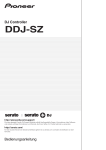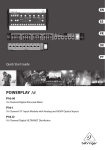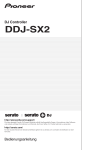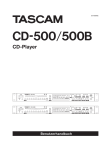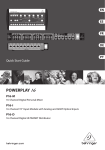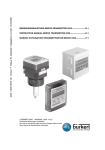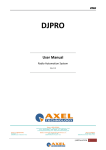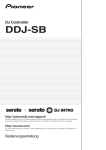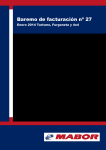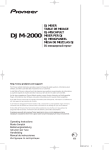Download Bedienungsanleitung
Transcript
DJ Controller DDJ-SR http://pioneerdj.com/support/ Die oben gezeigte Pioneer DJ-Support-Website enthält häufig gestellte Fragen, Informationen über Software und andere wichtige Informationen und Dienste, die Ihnen helfen, Ihr Produkt optimal zu verwenden. http://serato.com/ Für die neueste Version der Serato DJ-Software gehen Sie zu Serato.com und laden die Software von dort herunter. Bedienungsanleitung Inhalt Zum Lesen dieser Anleitung ! Vielen Dank, dass Sie sich für dieses Pioneer-Produkt entschieden haben. Lesen Sie immer sowohl dieses Infoblatt als auch den Abschnitt „Vor Gebrauch lesen (wichtig)“/Kurzanleitung! Beide Dokumente enthalten wichtige Informationen, mit denen Sie sich vor dem Gebrauch dieses Produktes vertraut machen müssen. Für Anweisungen zum Erhalten des Handbuchs der Serato DJ-Software siehe Übernehmen der Anleitung (S.34). ! In dieser Anleitung werden die Namen von auf dem Produkt und auf dem Computerbildschirm angezeigten Bildschirmen und Menüs, ebenso wie die Namen von Tasten und Buchsen usw. in Klammern angegeben. (Beispiel: [CUE]-Taste, [Files]-Feld, [MIC]-Buchse) ! Bitte beachten Sie, dass die Bildschirme und Spezifikationen der in dieser Anleitung beschriebenen Software ebenso wie die äußere Erscheinung und die Spezifikationen der Hardware aktuell in der Entwicklung sind und sich von den endgültigen Spezifikationen unterscheiden können. ! Bitte beachten Sie, dass je nach der Version des Betriebssystems, den Webbrowser-Einstellungen usw. die Bedienung sich von den in dieser Anleitung beschriebenen Verfahren leicht unterscheiden kann. Diese Anleitung besteht im Wesentlichen aus Erklärungen der Funktionen dieses Geräts als Hardware. Für detaillierte Anweisungen zur Bedienung der Serato DJ-Software siehe Anleitung für die Serato DJ-Software. ! Das Handbuch der Serato DJ-Software kann von „Serato.com“ heruntergeladen werden. Einzelheiten siehe Herunterladen des Serato DJ Software-Handbuchs (S. 34). ! Die neueste Version dieser Bedienungsanleitungen kann von der Pioneer Support-Website heruntergeladen werden. Einzelheiten siehe Herunterladen der neuesten Version dieser Bedienungsanleitung (S.34). Vor der Inbetriebnahme Merkmale...................................................................................................... 3 Lieferumfang................................................................................................ 4 Installieren der Software............................................................................. 4 Über die Treibersoftware und die Einstellung-Dienstsoftware............... 6 Bezeichnungen von Anschlüssen und Teilen Anschlüsse................................................................................................... 7 Bezeichnungen und Funktionen der Komponenten................................ 9 Grundlegender Betrieb Anschlüsse................................................................................................. 13 Starten des Systems.................................................................................. 14 Beenden des Systems............................................................................... 17 Angewendete Bedienung Verwendung der Auftritt-Pads.................................................................. 18 Verwendung des Slip-Modus.................................................................... 20 Verwenden von Effekten............................................................................ 20 Verwendung der Kanalfader-Start-Funktion........................................... 22 Mischen des Tons vom Mikrofon............................................................. 23 Mischen des Sounds von einem DJ-Player usw..................................... 23 Ausgabe von Sound zu einem Kabinenmonitor..................................... 23 Analysieren von Tracks............................................................................. 23 Erweiterte Bedienung Verwendung des Pad-Plus-Modus........................................................... 24 Verwendung des Sampler-Velocity-Modus............................................. 27 2 De Utilities-Modi Starten des Utilities-Modus 1................................................................... 28 Ändern der Einstellungen......................................................................... 28 Starten des Utilities-Modus 2................................................................... 30 Ändern der Einstellungen......................................................................... 30 Anpassen der Empfindlichkeit des Berührungssensors der JogScheibe....................................................................................................... 31 Zusätzliche Informationen Störungssuche........................................................................................... 32 Übernehmen der Anleitung...................................................................... 34 Verwendung als Controller für andere DJ-Software............................... 35 Über Markenzeichen und eingetragene Markenzeichen...................... 36 Hinweise zum Urheberrechte.................................................................. 36 Merkmale Professionelle Qualität & Design Diese Einheit ist All-In-One DJ-System, das Pioneer DJ-Einheiten, die sich einen hervorragenden Ruf unter professionellen DJs erworben haben, mit der hohen Bedienbarkeit der „Serato DJ“-DJ-Software von Serato verbindet. Sie ist mit Bedienschnittstellen ausgestattet, die zur Bedienung von Serato DJ optimiert sind. Die Schnittstellen sind auf dem großen Körper mit zusätzlichem Platz positioniert, so dass die verschiedenen Funktionen von Serato DJ intuitiv und präzise bedient werden können. Außerdem ist diese Einheit mit der neuen „Pad Plus“-Funktion ausgestattet, individualistischer DJ-Auftritt durch Verwendung der Pads erlaubt. Außerdem wird ein Stahlmaterial für die Oberseite verwendet, um ein robustes Design zu erzielen, dass die Einheit auch für aggressive Auftritte geeignet macht. Ein Stahlmaterial wird für die Oberseite verwendet, um ein robustes Design zu erzielen, dass die Einheit auch für aggressive Auftritte geeignet macht, und ein Aluminiummaterial wird für die Jog-Platten verwendet, um einen qualitativ hochwertigen Look zu erzielen. Dies fügt DJ-Auftritten an Stätten wie Clubs und Heimpartys einen visuelle Dimension hinzu. Außerdem wird Gummimaterial für die Regler und Pads verwendet, um nicht nur ein hochklassiges Gefühl sondern auch hohe Bedienbarkeit zu erzielen. „BIG JOG“ Diese Einheit ist mit großen Jog-Scheiben für glatte Bedienbarkeit ausgestattet, so dass die Anwender mit dem Gefühl eines Plattenspielers scratchen können. Vor der Inbetriebnahme Vor der Inbetriebnahme „Serato DJ“ unterstützt Diese Einheit unterstützt Serato DJ, eine DJ-Softwareanwendung, die zahlreiche Funktionen bietet, welche für DJ-Auftritte erforderlich sind. Alle Tasten und Regler dieser Einheit sind voreingestellt, um mit der Software zu arbeiten, so dass DJ-Auftritte sofort durch einfaches Anschließen dieser Einheit an einen Computer möglich sind. Außerdem hat Pioneer mit Serato zusammengearbeitet, um gemeinsam die „Slip“Funktion zu entwickeln. „SLIP-MODUS“ „AUFTRITT-PADS“ Die Einheit ist mit großen Auftritt-Pads ausgestattet, mit denen die vier Funktionen von Serato DJ (Hot Cue, Roll, Slicer und Sampler) mit dynamischen Bewegungen (antippen, wiederholt antippen usw.) bedient werden können. Die Pads sind in Gummi ausgeführt, so dass sie ermüdungsfrei bedient werden können, auch bei langen Auftritten. Im Sampler-Modus können Anwender eine von vier Velocity-Kurven wählen, um dynamisch inflektierte Auftritte zu erzielen. „PAD PLUS“ Die Einheit ist mit der neuen „Pad Plus“-Funktion ausgestattet, mit der Hot Cues und Samples automatisch im Beat mit dem BPM eines Tracks gerollt werden und Effekte und Filter gleichzeitig mit einer einfachen Aktion durch Gedrückthalten eines Pads angelegt werden können, um hoch individualisierte Auftritte zu erlauben. Sie hat auch eine neue BeatAnzeige, die die Anzahl der Beat anzeigt und akkurate Auftritte erlaubt, während die Anzahl der mit der Pad-Plus-Funktion verwendeten Beats beobachtet wird. # HOT CUE ROLL # SAMPLER ROLL Hot Cues und Samples können automatisch im Takt mit dem BPM eines Tracks gerollt werden, indem ein Pad gedrückt gehalten wird. Dies erlaubt es, leicht Sounds zu wie Trommelwirbel zu erzeugen, die sich mit früheren Auftritt-Pad schwierig erzielen ließen, und individualistischer Arrangements zu Hot Cue und Sampler-Auftritten hinzuzufügen. # COMBO FX Effekte und Filter können durch Gedrückthalten eines Pads gleichzeitig angelegt werden. Dies erlaubt es, Effekte anzulegen, während die Lautstärke verringert wird, und Auftritte mit Inflektionen zur Entwicklung des Tracks zuzufügen. # TRANS PAD Ein Sound eines Tracks kann automatisch im Rhythmus mit dem Beat mit dem BPM geschnitten werden, wenn ein Pad gedrückt gehalten wird. Dies kann mit Scratchen und anderen Techniken kombiniert werden, um individualistische Arrangements von Tracks zu erzeugen. Diese Einheit ist mit einer „Slip-Modus“-Funktion ausgestattet, bei der die Musik im Hintergrund fortgesetzt wird, während Scratchen, Spielen von Loops, Hot Cues usw. ausgeführt wird. Dies erlaubt DJ-Auftritte ohne Änderung der Entwicklung des originalen Tracks. „2-KANAL-MIXER“ Diese Einheit ist mit einer „2-Kanal-Mixer“-Funktion ausgestattet, mit der die auf den linken und rechten Decks spielenden Tracks intuitiv identifiziert werden kann, was sie für Scratchen geeignet macht. Sie ist auch mit der „Cross Fader Reverse”-Funktion ausgestattet, bei der die linken und rechten Decks vertauscht werden können, so dass Benutzer auf eine Weise scratchen können, die ihrem DJing-Stil entspricht. Außerdem kann die Einheit als ein 4-Kanal-Mixer verwendet werden, indem die Deck-Wahltasten der Player-Sektion verwendet werden. USB BUS-STROMVERSORGUNG Dieses Produkt unterstützt USB Bus-Stromversorgung. Es kann verwendet werden, indem es einfach über ein USB-Kabel an einen Computer angeschlossen wird. HOHE KLANGQUALITÄT Die Audio-Ausgabeschaltung arbeitet mit jitterarmem Takt und Hochleistungs-DAC, um den Originalsound treu wiederzugeben und klaren Club-Sound zu erzielen. Außerdem wird die für professionelle Modelle von Pioneer entwickelte Soundqualität-Technologie eingesetzt, um die branchenweit höchste Soundqualität für einen DJ-Controller zu erzielen. De 3 Sonstiges Lieferumfang ! CD-ROM (Installation Disc) !USB-Kabel ! Garantie (für bestimmte Regionen)1 ! Vor Gebrauch lesen (wichtig)/Kurzanleitung 1 Die mitgelieferte Garantie gilt für die Region Europa. — Für die Region Nordamerika sind die entsprechenden Informationen auf der letzten Seite sowohl der englischen als auch der französischen Versionen der „Vor Gebrauch lesen (wichtig)/Kurzanleitung“ enthalten. — Für die Region Japan sind die entsprechenden Informationen auf der letzten Seite der japanischen Version der „Vor Gebrauch lesen (wichtig)/Kurzanleitung“ enthalten. Installieren der Software Vor dem Installieren der Software Für die neueste Version der Serato DJ-Software gehen Sie zu Serato. com und laden die Software von dort herunter. Ein Download-Link für die Software befindet sich auch auf der mitgelieferten CD-ROM. ! Weitere Informationen finden Sie unter Installationsverfahren (Windows) oder Installationsverfahren (Mac OS X). ! Der Benutzer ist für die Vorbereitung des Computers, Netzwerkgeräte und andere Elemente der Internetverwendungsumgebung verantwortlich, die für die Verbindung zum Internet erforderlich sind. Optisches Laufwerk Optisches Disc-Laufwerk, auf dem die CD-ROM gelesen werden kann USB-Anschluss Ein USB 2.0-Port ist zum Anschluss des Computers an dieses Gerät erforderlich. Display-Auflösung Auflösung von 1 280 x 720 oder höher Internet-Verbindung Eine Internetverbindung ist für die Registrierung des „Serato.com“-Benutzerkontos und zum Herunterladen der Software erforderlich. ! Für die neuesten Informationen über die erforderliche Betriebsumgebung und Kompatibilität ebenso wie zum Erhalten des neuesten Betriebssystems siehe „Software Info“ unter „DDJ-SR“ auf der Pioneer DJ-Support-Website unten. http://pioneerdj.com/support/ ! Der Betriebssystem-Support nimmt an, dass Sie die neueste Unterversion der betreffenden Version verwenden. ! Die richtige Funktion kann nicht auf allen Computern garantiert werden, auch wenn diese mit den hier beschriebenen Betriebsbedingungen übereinstimmen. ! Je nach den Energieeinstellungen des Computers, usw. kann die CPU und Festplatten nicht ausreichende Verarbeitungs-Kapazität bieten. Besonders bei Notebook-Computern müssen Sie sicherstellen, dass der Computer im richtigen Zustand ist, um konstante hohe Leistung zu bieten (zum Beispiel indem die Netzstromversorgung angeschlossen bleibt), wenn Sie Serato DJ verwenden. ! Die Verwendung des Internets erfordert einen separaten Vertrag mit einem Internet-Provider und Bezahlung der Provider-Gebühren. Hinweise zum Installationsverfahren Das Installationsverfahren hängt von dem Betriebssystem (OS) des verwendeten Computers ab. Bei Windows Nach dem Installieren der Treiber-Software installieren Sie die Serato DJ-Software. Für Mac OS X Installieren Sie nur die Serato DJ-Software. Über die Treibersoftware (Windows) Diese Treiber-Software ist ein exklusiver ASIO-Treiber für die Ausgabe von Audio-Signalen vom Computer. ! Bei Verwendung von Mac OS X ist es nicht nötig, die TreiberSoftware zu installieren. Prüfen der neuesten Informationen über die Treibersoftware Detaillierte Informationen über die spezielle Treibersoftware finden Sie auf der Pioneer DJ-Support-Website unten. http://pioneerdj.com/support/ Über die Serato DJ-Software Serato DJ ist eine DJ-Software-Anwendung von Serato. DJ-Auftritte sind möglich, indem ein Computer an dieses Gerät angeschlossen wird, auf dem diese Software installiert ist. Mac OS X: 10.8, 10.7 und 10.6 32-BitVersion 64-BitVersion 32-BitVersion Windows: Windows 7 64-BitVersion Verbinden Sie dieses Gerät und den Computer nicht, bevor die Installation abgeschlossen ist. ! Melden Sie sich vor der Installation als der als Benutzer an, der als Administrator des Computers registriert war. ! Falls andere Programme auf dem Computer laufen, beenden Sie diese. 1 Setzen Sie die mitgelieferte CD-ROM in das optische Laufwerk Ihres Computers ein. Die CD-ROM-Menü wird angezeigt. ! Wenn das CD-ROM-Menü nicht angezeigt wird, wenn die CD-ROM eingesetzt wird, öffnen Sie das optische Laufwerk von [Computer (oder Arbeitsplatz)] im Menü [Start], und doppelklicken Sie auf das [CD_menu.exe]-Icon. 2 Wenn das CD-ROM-Menü erscheint, wählen Sie [Treiber-Software (Pioneer_DDJ_SR_Driver_x.xxx.exe) installieren ] und klicken dann auf [Start]. ! Zum Schließen des CD-ROM-Menüs klicken Sie auf [Verlassen]. Minimale Betriebsumgebung Unterstützte Betriebssysteme Installationsverfahren (Windows) CPU und erforderlicher Arbeitsspeicher ® Intel Prozessor, Core™ 2 Duo 2,0 GHz oder besser Mindestens 1 GB RAM Intel® Prozessor, Core™ 2 Duo 2,4 GHz oder besser Mindestens 4 GB RAM Intel® Prozessor, Core™ 2 Duo 2,0 GHz oder besser Mindestens 2 GB RAM Intel® Prozessor, Core™ 2 Duo 2,4 GHz oder besser Mindestens 4 GB RAM 3 Fahren Sie mit der Installation entsprechend den Anweisungen auf dem Bildschirm fort. Wenn während der Installation [Windows-Sicherheit] auf dem Bildschirm erscheint, klicken Sie auf [Diese Treibersoftware trotzdem installieren] und fahren mit der Installation fort. Wenn das Installationsprogramm fertiggestellt wird, erscheint eine Fertigstellungsmeldung. Nach dem Installieren der Treiber-Software installieren Sie die Serato DJ-Software. 4 Wählen Sie [Laden Sie die Serato DJ-Software herunter.] aus dem CD-ROM-Menü, und klicken Sie dann auf [Start]. 5 „Eine Internet-Umgebung ist zum Zugriff auf die Site erforderlich. Internetverbindung vorhanden?“ wird angezeigt. Klicken Sie auf [Ja]. Der Webbrowser wird gestartet, und die globale Pioneer DJ-SupportWebsite wird angezeigt. 4 De 13Klicken Sie auf [Close], um das Installationsprogramm Serato DJ zu beenden. 7 Klicken Sie auf den Link zur Serato DJ-Download-Seite. Die Serato DJ-Download-Seite wird angezeigt. 8 Melden Sie sich bei Ihrem „Serato.com“Benutzerkonto an. ! Wenn Sie bereits ein Benutzerkonto bei „Serato.com“ registriert haben, gehen Sie zu Schritt 10 weiter. ! Wenn Sie die Registrierung Ihres Benutzerkontos nicht abgeschlossen haben, tun Sie dies auf unten beschriebene Weise. — Folgen Sie den Anweisungen auf dem Bildschirm und geben Sie Ihre E-Mail-Adresse und das gewünschte Passwort ein, und wählen Sie dann Ihre Region. — Wenn Sie [E-mail me Serato newsletters] markieren, werden Rundschreiben mit den neuesten Informationen über Serato-Produkte von Serato gesendet. — Wenn die Kontoregistrierung fertig ist, erhalten Sie eine E-Mail bei der E-Mail-Adresse, die Sie eingegeben haben. Prüfen Sie die Inhalte der von „Serato.com“ gesendeten E-Mail. ! Achten Sie auch darauf, dass Sie nicht die bei der Benutzer-Registrierung eingegebene E-Mail-Adresse und das Passwort vergessen. Diese sind zum Aktualisieren der Software erforderlich. ! Die persönliche Information, die beim Registrieren eines neuen Benutzerkontos eingegeben wird, kann entsprechend den auf der Website von Serato angegebenen Datenschutzregeln gesammelt, verarbeitet und verwendet werden. 9 Klicken Sie auf den Link in der von „Serato.com“ gesendeten E-Mail. Dies bringt Sie zur Serato DJ-Download-Seite. Gehen Sie zu Schritt 11 weiter. 10Melden Sie sich an. Installationsverfahren (Mac OS X) Verbinden Sie dieses Gerät und den Computer nicht, bevor die Installation abgeschlossen ist. ! Falls andere Programme auf dem Computer laufen, beenden Sie diese. 1 Setzen Sie die mitgelieferte CD-ROM in das optische Laufwerk Ihres Computers ein. Die CD-ROM-Menü wird angezeigt. ! Wenn das CD-ROM-Menü nicht auf dem Bildschirm angezeigt wird, wenn die CD-ROM eingesetzt wird, öffnen Sie das optische Laufwerk vom Finder, und doppelklicken Sie auf das [CD_menu.app]-Icon. 2 Wählen Sie [Laden Sie die Serato DJ-Software herunter.] aus dem CD-ROM-Menü, und klicken Sie dann auf [Start]. 3 „Eine Internet-Umgebung ist zum Zugriff auf die Site erforderlich. Internetverbindung vorhanden?“ wird angezeigt. Klicken Sie auf [Ja]. Geben Sie die registrierte E-Mail-Adresse und das Passwort ein, um sich bei „Serato.com“ anzumelden. Der Webbrowser wird gestartet, und die globale Pioneer DJ-SupportWebsite wird angezeigt. 11Laden Sie die Serato DJ-Software von der DownloadSeite herunter. 4 Klicken Sie auf [Software Info] unter [DDJ-SR] auf der Pioneer DJ-Support-Website. Entpacken Sie die heruntergeladene Datei, und doppelklicken Sie dann auf die entpackte Datei, um das Installationsprogramm zu starten. 12Lesen Sie die Bedingungen der Lizenzvereinbarung sorgfältig durch, und wenn Sie zustimmen markieren Sie [I agree to the license terms and conditions] und klicken dann auf [Install]. ! Wenn Sie den Bedingungen der Benutzungsvereinbarung nicht zustimmen, klicken Sie auf [Close], um die Installation abzubrechen. Die Installation beginnt. Die Meldung über die erfolgreiche Installation erscheint, wenn die Installation fertig gestellt ist. Vor der Inbetriebnahme 6 Klicken Sie auf [Software Info] unter [DDJ-SR] auf der Pioneer DJ-Support-Website. 5 Klicken Sie auf den Link zur Serato DJ-Download-Seite. Die Serato DJ-Download-Seite wird angezeigt. 6 Melden Sie sich bei Ihrem „Serato.com“Benutzerkonto an. ! Wenn Sie bereits ein Benutzerkonto bei „Serato.com“ registriert haben, gehen Sie zu Schritt 8 weiter. ! Wenn Sie die Registrierung Ihres Benutzerkontos nicht abgeschlossen haben, tun Sie dies auf unten beschriebene Weise. — Folgen Sie den Anweisungen auf dem Bildschirm und geben Sie Ihre E-Mail-Adresse und das gewünschte Passwort ein, und wählen Sie dann Ihre Region. — Wenn Sie [E-mail me Serato newsletters] markieren, werden Rundschreiben mit den neuesten Informationen über Serato-Produkte von Serato gesendet. — Wenn die Kontoregistrierung fertig ist, erhalten Sie eine E-Mail bei der E-Mail-Adresse, die Sie eingegeben haben. Prüfen Sie die Inhalte der von „Serato.com“ gesendeten E-Mail. ! Achten Sie auch darauf, dass Sie nicht die bei der Benutzer-Registrierung eingegebene E-Mail-Adresse und das Passwort vergessen. Diese sind zum Aktualisieren der Software erforderlich. ! Die persönliche Information, die beim Registrieren eines neuen Benutzerkontos eingegeben wird, kann entsprechend den auf der Website von Serato angegebenen Datenschutzregeln gesammelt, verarbeitet und verwendet werden. 7 Klicken Sie auf den Link in der von „Serato.com“ gesendeten E-Mail. Dies bringt Sie zur Serato DJ-Download-Seite. Gehen Sie zu Schritt 9 weiter. De 5 8 Melden Sie sich an. Geben Sie die registrierte E-Mail-Adresse und das Passwort ein, um sich bei „Serato.com“ anzumelden. 9 Laden Sie die Serato DJ-Software von der DownloadSeite herunter. Entpacken Sie die heruntergeladene Datei, und doppelklicken Sie dann auf die entpackte Datei, um das Installationsprogramm zu starten. 10Lesen Sie die Bedingungen der Lizenzvereinbarung sorgfältig durch, und wenn Sie zustimmen, klicken auf [Agree]. Einstellen der Puffergröße Auf gleiche Weise wie bei der Puffergröße-Einstellung in der Serato DJ-Software wird durch Verringern des Wertes für die [Kernel Buffers]Einstellung die Transfer-Verzögerung (Latenz) der Audiodaten gesenkt, während durch Steigern des Wertes die Tendenz für Aussetzer in den Audiodaten (Unterbrechungen im Sound) verringert wird. Die Einstellung bei [USB BUFFER SIZE (LATENCY)] im Menü [SETUP] der Serato DJ-Software hat Priorität für die Puffergröße. (Die Standardeinstellung ist 512 Samples/10 ms.) ! Einzelheiten zum Vornehmen der Einstellungen in der DJ-Software siehe Serato DJ-Handbuch. ! Wenn Zahl für [Puffergröße] oder [Kernel Buffers] groß eingestellt wird, können Aussetzer in den Daten (Unterbrechungen im Ton) usw. weniger leicht auftreten, aber der Zeitunterschied durch die Übertragungsverzögerungen (Latenz) der Audiodaten kann zunehmen. Wenn Unterbrechungen im Sound mit der Standardeinstellung auftreten 1 Starten Sie [DDJ_SR ASIOEinstellungsdienstprogramm] und ändern Sie [Kernel Buffers] zu [4]. ! Wenn Sie den Bedingungen der Benutzungsvereinbarung nicht zustimmen, klicken Sie auf [Disagree], um die Installation abzubrechen. 11Wenn der folgende Bildschirm erscheint, bringen Sie das Icon [Serato DJ] mit Ziehen und Ablegen auf das Icon des [Applications]-Ordners. 2 Stellen Sie [USB BUFFER SIZE (LATENCY)] in der Serato DJ-Software auf die minimale Puffergröße, bei der keine Unterbrechungen im Sound auftreten. Wenn keine Aussetzer im Sound mit der Standardeinstellung auftreten 1 Stellen Sie [USB BUFFER SIZE (LATENCY)] in der Serato DJ-Software auf die minimale Puffergröße, bei der keine Unterbrechungen im Sound auftreten. 2 Starten Sie [DDJ_SR ASIOEinstellungsdienstprogramm], ändern Sie [Kernel Buffers] zu [2] und prüfen Sie, ob keine Unterbrechungen im Sound auftreten. Über die Treibersoftware und die Einstellung-Dienstsoftware Dieses Gerät fungiert als ein Audiogerät, das den ASIO-Standards entspricht. Verwendung der Einstellungen-Dienstsoftware Diese Funktion kann nur unter einem Windows-Betriebssystem verwendet werden. Starten der Einstellungen-Dienstsoftware Klicken Sie auf das Windows [Start]-Menü >[Alle Programme]>[Pioneer]>[DDJ_SR]>[DDJ_SR ASIO-Einstellungsdienstprogramm]. 6 De 3 Wenn keine Aussetzer im Sound auftreten, stellen Sie [USB BUFFER SIZE (LATENCY)] in der Serato DJ-Software auf die minimale Puffergröße, bei der keine Unterbrechungen im Sound auftreten. Wenn Unterbrechungen im Sound auftreten, ändern Sie [Kernel Buffers] im [DDJ_SR ASIOEinstellungsdienstprogramm] zu [3]. Prüfen der Version der Treibersoftware Klicken Sie auf das Windows [Start]-Menü >[Alle Programme]>[Pioneer]>[DDJ_SR]>[DDJ_SR Versionsanzeige-Dienstprogramm]. ! Sie können die Firmware-Version dieses Geräts auf dem Bildschirm prüfen. ! Die Firmware-Version wird nicht angezeigt, wenn dieses Gerät nicht mit dem Computer verbunden ist, oder wenn dieses Gerät und der Computer nicht richtig kommunizieren. Bezeichnungen von Anschlüssen und Teilen Stellen Sie sicher, dass das Gerät ausgeschaltet ist, wenn Geräte angeschlossen und Verbindungen hergestellt werden. Verwenden Sie immer das mit diesem Produkt mitgelieferte USB-Kabel. Beachten Sie die Bedienungsanleitung der angeschlossenen Komponente. Bei diesem Gerät wird der Betriebsstrom über USB-Bus zugeführt. Das Gerät kann durch einfaches Anschließen an einen Computer über das USB-Kabel verwendet werden. ! Schließen Sie den Computer, an den dieses Gerät angeschlossen wird, an eine Netzstromversorgung an. ! Ein USB-Hub kann nicht verwendet werden. ! In Fällen wie den unten beschriebenen kann die Stromversorgung unzureichend sein, und dieses Gerät arbeitet möglicherweise nicht mit USB-Busstrom. — Wenn die USB-Stromversorgungskapazität des Computers unzureichend ist. — Wenn andere USB-Geräte am Computer angeschlossen sind. — Wenn Kopfhörer mit einer Impedanz von weniger als 32 W angeschlossen sind. — Wenn Kopfhörer gleichzeitig an die Stereo-Klinkenbuchse als auch Stereo-Mini-Klinkenbuchse angeschlossen sind. — Wenn eine Mono-Buchse mit der [HEADPHONES]-Buchse verbunden ist. Bezeichnungen der Teile Bezeichnungen von Anschlüssen und Teilen Anschlüsse Rückseite 1 2 3 1AUX IN LEVEL-Regler Stellt den Audiopegeleingang für die Buchsen [AUX IN] ein. 2AUX IN-Buchse Schließen Sie an die Ausgangsbuchse eines externen Geräts (Sampler, portables Audiogerät usw.) an. 3BOOTH LEVEL-Regler Stellen Sie den Pegel der Audiosignale ein, die an der Buchse [BOOTH] ausgegeben werden. 4BOOTH/MASTER-Wahlschalter Schaltet zwischen Ausgabe des Sounds von den [BOOTH OUT/ MASTER OUT 2]-Buchsen für Kabinenmonitor und Ausgabe des Master-Kanals um. Bei Einstellung auf [BOOTH]-Seite wird der Master-Kanal-Sound von den [BOOTH OUT/MASTER OUT 2]-Buchsen ausgegeben, ungeachtet welcher Audiopegel für den Master-Kanal eingestellt ist. Die Lautstärke kann mit dem [BOOTH LEVEL]-Regler eingestellt werden. ! Der Sound kann verzerrt sein, wenn die Lautstärke zu hoch eingestellt ist. 4 5 6 7 8 9 5BOOTH OUT/MASTER OUT 2-Buchsen An einen Endstufenverstärker oder Kabinenmonitor usw. anschließen. ! Kompatibel mit unsymmetrischen als Cinch-Klinkenbuchsen ausgelegten Ausgängen. 6MASTER OUT 1-Buchsen Schließen Sie hier Aktivlautsprecher usw. an. ! Kompatibel mit symmetrischer oder unsymmetrischer Ausgabe für einen TRS-Anschluss. 7 USB-Buchse Schließen Sie einen Computer an. ! Verbinden Sie dieses Gerät und den Computer direkt mit dem mitgelieferten USB-Kabel. ! Ein USB-Hub kann nicht verwendet werden. 8ON/OFF Schalter Schalten Sie die Stromversorgung dieses Geräts ein und aus. 9Kensington-Diebstahlsicherung De 7 Frontplatte 1 2 3 4 5 6 3CROSS FADER REVERSE Schalter 1HEADPHONES-Buchsen Schließen Sie hier Kopfhörer an. Sowohl Stereo-Klinkenstecker (Ø 6,3 mm) als auch StereoMiniklinkenstecker (Ø 3,5 mm) können verwendet werden. ! Es gibt zwei Eingangsbuchsen, eine Stereo-Klinkenbuchse und eine Mini-Klinkenbuchse, aber verwenden Sie nicht beide gleichzeitig. Wenn beide simultan verwendet werden, kann die Lautstärke an der anderen plötzlich zunehmen oder abnehmen, wenn die Verbindung an einer abgetrennt und/oder angeschlossen wird. 2HEADPHONES LEVEL Regler Stellt den Audiopegelausgang von der Buchse [HEADPHONES] ein. Schaltet den Crossfader links/rechts um. ![ON]: Die linke Seite des Crossfaders ist für Deck [2], die rechte Seite ist für Deck [1]. ![OFF]: Die linke Seite des Crossfaders ist für Deck [1], die rechte Seite ist für Deck [2]. 4CROSS FADER CURVE-Regler Dadurch werden die Crossfader-Curve-Eigenschaften umgeschaltet. ! Je weiter der Regler im Uhrzeigersinn gedreht wird, desto schärfer steigt die Kurve an. ! Je weiter der Regler gegen den Uhrzeigersinn gedreht wird, desto sanfter steigt die Kurve an. 5MIC LEVEL Regler Stellen Sie den Audiopegel ein, der an die Buchse [MIC] angelegt wird. 6MIC Buchse Hier wird ein Mikrofon angeschlossen. Anschließen an die Eingangs-/Ausgangsbuchsen Rückseite R Tragbares Audiogerät DJ-Player L Komponenten, Verstärker, aktive Lautsprecher usw. R L Endstufenverstärker (für einen Kabinenmonitor), aktive Lautsprecher usw. Computer Endstufenverstärker, aktive Lautsprecher usw. Frontplatte Kopfhörer 8 De Mikrofon Bezeichnungen und Funktionen der Komponenten 2Drehregler Drehen: Der Cursor in der Bibliothek oder im [CRATES]-Feld bewegt sich nach oben und unten. 3BACK (VIEW)-Taste Drücken Sie: Der Cursor bewegt sich bei jedem Tastendruck zwischen dem [CRATES]-Feld und der Bibliothek. [SHIFT] + drücken: Schaltet das Serato DJ Layout um. 4LOAD PREPARE (AREA)-Taste Drücken Sie: Lädt die Tracks in das [Prepare]-Feld. 1Browser-Sektion [SHIFT] + drücken: Wählt und öffnet das [Files]-Feld, das [Browse]-Feld, das [Prepare]Feld oder das [History]-Feld. 2Deck-Sektion 3Mixer-Sektion 4Effekt-Sektion Bezeichnungen von Anschlüssen und Teilen Drücken Sie: Der Cursor bewegt sich jedes Mal zwischen dem [CRATES]-Feld und der Bibliothek, wenn der Drehregler gedrückt wird. Der Cursor im Feld [Files] bewegt sich zu einer niedrigeren Ebene. Der Cursor im Feld [Browse] bewegt sich zur nächsten Kategorie. Deck-Sektion Über die Einstellwerte der Regler Die Einstellwerte der Regler usw. unten werden einzeln für die betreffenden Decks in der Serato DJ-Software geregelt. ! TRIM Regler ! EQ (HI, MID, LOW)-Regler ! FILTER Regler !Kanalfader ! TEMPO-Schieber Wenn die von Serato DJ gesteuerten Werte beim Ausschalten der Decks sich von den Positionen der Regler, Fader usw. dieser Einheit unterscheiden, müssen die Regler, Fader usw. in die Positionen bewegt werden, die den von Serato DJ gesteuerten Werten entsprechen, bevor sie bedienbar sind. ! Die Standardwerte für Decks 3 und 4 in Serato DJ sind die Mittenpositionen für die [TRIM]-Regler [EQ (HI, MID und LOW)]-Regler und [FILTER]-Regler, ±0,0 % für [TEMPO]-Schieber und die vorderste Position für die Kanalfader. Diese Sektion dient zum Steuern der vier Decks. Die Tasten und Regler zur Bedienung von Deck 1 und 3 befinden sich an der linken Seite des Controllers, und die zur Bedienung von Deck 2 und 4 befinden sich an der rechten Seite des Controllers. Browser-Sektion 1 2 3 1 4 1LOAD-Taste Drücken Sie: Die gewählten Tracks werden in den jeweiligen Decks geladen. ! Wenn die [LOAD]-Taste zweimal gedrückt wird, werden die in dem gewählten Deck auf der Gegenseite geladenen Tracks in das Deck geladen, dessen [LOAD]-Taste gedrückt wurde. Wenn dies geschieht, während ein Track abgespielt wird, wird der Track von der gleichen Position abgespielt. (Sofort Doppel) 1VINYL-Taste Dies schaltet den Vinyl-Modus ein/aus. [SHIFT] + drücken: Die Track-Liste der Bibliothek wird sortiert, wenn eine der [LOAD]Tasten gedrückt wird. : Sortiert nach BPM. : Sortiert nach Interpret. De 9 2Jog-Scheibe Oberseite drehen: Wenn der Vinyl-Modus aktiviert ist, ist Scratch-Bedienung möglich. Wenn der Vinyl-Modus deaktiviert ist, ist Pitch-Bend-Bedienung (Anpassung der Wiedergabegeschwindigkeit) möglich. Außensektion drehen: Die Pitch-Bend-Bedienung (Anpassung der Wiedergabegeschwindigkeit) ist möglich. [SHIFT] + Oberseite drehen: Die Wiedergabeposition springt in Synchronisation mit dem Beat. (Skip-Modus) ! Die Skip-Modus kann nicht für Tracks verwendet werden für die kein Beatgrid gesetzt ist. Einzelheiten zu Einstellen von Beatgrids siehe Anleitung für die Serato DJ-Software. ! Zum Verwenden des Skip-Modus muss [SYNC PREFERENCE] im Serato DJ [SETUP]-Menü auf [Smart sync] geschaltet werden. 3DECK 1-Taste Das Deck an der rechten Seite hat eine [DECK 2]-Taste. Schaltet das zu bedienende Deck um. 4DECK 3-Taste Das Deck an der rechten Seite hat eine [DECK 4]-Taste. Schaltet das zu bedienende Deck um. 5SHIFT-Taste Wenn eine andere Taste gedrückt wird, während die Taste [SHIFT] gedrückt wird, wird eine andere Funktion aufgerufen. 6SYNC-Taste Drücken Sie: Die Tempos (Pitches) und Beatgrids von Tracks auf mehrfachen Decks können automatisch synchronisiert werden. [SHIFT] + drücken: Bricht den Sync-Modus ab. 7CUE-Taste Drücken Sie: Diese dient zum Einstellen, Spielen und Aufrufen von provisorischer Cue-Punkte. ! Wenn die [CUE]-Taste im Pause-Zustand gedrückt wird, wird der provisorische Cue-Punkt gesetzt. ! Wenn die Taste [CUE] bei der Wiedergabe gedrückt wird, kehrt der Track zum provisorischen Cue-Punk zurück und schaltet dort auf Pause. (Back Cue) ! Wenn die Taste [CUE] gedrückt wird und gedrückt gehalten wird, nachdem der Track zum provisorischen Cue-Punk zurückschaltet, wird die Wiedergabe fortgesetzt, solange die Taste gedrückt wird. (Cue Sampler) ! Wenn die Taste [PLAY/PAUSE f] bei dem Cue-Sampling gedrückt wird, wird die Wiedergabe von diesem Punkt aus fortgesetzt. [SHIFT] + drücken: Lädt den vorherigen Track in der Track-Liste. (Vorheriger Track) ! Wenn die aktuelle Wiedergabeposition nicht der Anfang eines Tracks ist, kehrt der Track zum Anfang zurück. 8PLAY/PAUSE f-Taste Drücken Sie: Verwenden Sie dies, um Tracks auf Wiedergabe/Pause zu schalten. [SHIFT] + drücken: Der Track kehrt zu dem dem provisorischen Cue-Punkt zurück, und die Wiedergabe beginnt von dieser Stelle. (Stutter) 9HOT CUE-Modus-Taste Drücken Sie: Stellt den Hot-Cue-Modus ein. [SHIFT] + drücken: Diese wird für zukünftige Funktionserweiterungen der Serato DJ-Software verwendet werden. ! Bezüglich Funktionserweiterungen siehe der Pioneer DJ Support-Website unten. http://pioneerdj.com/support/ aROLL-Modus-Taste Drücken Sie: Stellt den Roll-Modus ein. [SHIFT] + drücken: Diese wird für zukünftige Funktionserweiterungen der Serato DJ-Software verwendet werden. ! Bezüglich Funktionserweiterungen siehe der Pioneer DJ Support-Website unten. http://pioneerdj.com/support/ bSLICER-Modus-Taste Drücken Sie: Stellt den Slicer-Modus ein. ! Der Modus schaltet bei jedem Tastendruck zwischen SlicerModus 1 und Slicer-Modus 2 um. ! Zum Abbrechen des Slicer-Modus drücken Sie die [ROLL]Modus-Taste, den [SAMPLER]-Modus oder die [HOT CUE]-Modus-Taste. [SHIFT] + drücken: Diese wird für zukünftige Funktionserweiterungen der Serato DJ-Software verwendet werden. ! Bezüglich Funktionserweiterungen siehe der Pioneer DJ Support-Website unten. http://pioneerdj.com/support/ cSAMPLER-Modus-Taste Drücken Sie: Stellt den Sampler-Modus ein. Drücken Sie länger als 1 Sekunde: Schaltet den Sampler-Velocity-Modus ein und aus. = Verwendung des Sampler-Velocity-Modus (S.27) [SHIFT] + drücken: Diese wird für zukünftige Funktionserweiterungen der Serato DJ-Software verwendet werden. ! Bezüglich Funktionserweiterungen siehe der Pioneer DJ Support-Website unten. http://pioneerdj.com/support/ dAuftritt-Pads Verschiedene Auftritte können mit den Pads erzielt werden. = Verwendung der Auftritt-Pads (S.18) ePARAMETERc-Taste, PARAMETERd-Taste Diese stellen die verschiedenen Parameter für die Verwendung der Auftritt-Pads ein. = Verwendung der Auftritt-Pads (S.18) fBeat-Anzeige Dies zeigt die Beats an, deren Funktion im Pad-Plus-Modus bedient wird, die Auto Loop Beats usw. Die „+“-Anzeige leuchtet, wenn der Pad-Plus-Modus aktiviert ist. = Lesen der Beat-Anzeige (S.12) g1/2X (IN)-Taste Drücken Sie: Wählen Sie den Auto Loop Beat. Während der Loop-Wiedergabe wird die Länge der Loop-Wiedergabe bei jedem Drücken dieser Taste halbiert. [SHIFT] + drücken: Loop In Point wird eingestellt. 10 De h2X (OUT)-Taste [SHIFT] + drücken: Der Loop-Out-Punkt wird automatisch eingestellt, und die LoopWiedergabe beginnt. Mixer-Sektion 1 a 2 iAUTO LOOP-Taste 2 b Drücken Sie: Schaltet den Auto-Looping-Modus ein und aus. ! Während der Loop-Wiedergabe hebt diese Bedienung das Looping auf. [SHIFT] + drücken: Schaltet Looping zwischen aktiv und nicht-aktiv um. (Loop Active) ! Auch wenn Looping aktiv ist, gibt es keine Wiedergabeposition, in der Loop, Loop-Wiedergabe nicht ausgeführt wird. ! Wenn die Wiedergabeposition in den aktiven Loop eintritt, beginnt die Loop-Wiedergabe. ! Während der Loop-Wiedergabe hebt diese Bedienung das Looping auf. jPAD PLUS ON-Taste Drücken Sie: Schaltet den Pad-Plus-Modus ein oder aus. = Verwendung des Pad-Plus-Modus (S.24) kPAD PLUS TAP-Taste Drücken Sie: Die Beats, für die die verschiedenen Funktion des Pad-Plus-Modus arbeiten, können manuell eingestellt werden. Bei mehr als drei- oder viermaligem Antippen wird der Beat aus dem Intervall berechnet, mit dem die Taste angetippt wurde, und dieser Beat wird eingestellt. = Umschalten auf Tempo-Modus des Pad-Plus-Modus (S.26) [SHIFT] + drücken: Schaltet die Halten-Funktion des Pad-Plus-Modus ein. = Verwendung der Halten-Funktion (S.26) lKEY LOCK-Taste Drücken Sie: Schaltet die Tonlagesperre-Funktion ein und aus. Wenn die Tonlagensperrfunktion aktiviert ist, ändert sich die Tonlage nicht, auch wenn die Wiedergabegeschwindigkeit mit dem Schieber [TEMPO] geändert wird. ! Der Ton wird digital verarbeitet, so dass die Tonqualität abnimmt. [SHIFT] + drücken: Der Einstellbereich des [TEMPO]-Schiebers schaltet bei jedem Tastendruck um. [±8%] 1 Bezeichnungen von Anschlüssen und Teilen Drücken Sie: Wählen Sie den Auto Loop Beat. Während der Loop-Wiedergabe wird die Länge der Loop-Wiedergabe bei jedem Drücken dieser Taste verdoppelt. [±16%] [±50%] Drücken Sie länger als 1 Sekunde: Stellen Sie das Tempo (BPM) des aktuell spielenden Tracks auf sein Originaltempo zurück. mSLIP-Taste Schaltet den Slip-Modus ein und aus. = Verwendung des Slip-Modus (S.20) nTEMPO-Schieber Verwenden Sie dies, um die Wiedergabegeschwindigkeit der Tracks anzupassen. 3 4 c 6 3 4 7 5 8 5 9 1TRIM Regler Stellt die einzelne Kanalausgang-Verstärkung ein. 2EQ (HI, MID, LOW)-Regler Steigert oder senkt Frequenzen für die verschiedenen Kanäle. 3FILTER Regler Legt den Filtereffekt für den betreffenden Kanal an. Der Originalton wird ausgegeben, wenn der Regler auf Mittenposition gestellt wird. Gegen den Uhrzeigersinn drehen: Senkt allmählich die Schwellenfrequenz des Tiefpassfilters. Im Uhrzeigersinn drehen: Steigert allmählich die Schwellenfrequenz des Hochpassfilters. 4CUE/TAP-Kopfhörertaste Drücken Sie: Der Sound der Kanäle, für die die [CUE]-Kopfhörertaste gedrückt ist, wird zu den Kopfhörern ausgegeben. ! Wenn die [CUE]-Kopfhörertaste erneut gedrückt wird, wird die Mithörfunktion aufgehoben. [SHIFT] + drücken: Das Tempo des Tracks kann durch Antippen der Taste eingestellt werden. (Antippen-Funktion) ! Wenn die Antippen-Funktion verwendet wird, schaltet die Anzeige der Deck-Sektion im Computerbildschirm auf die [Beatgrid Editor]-Anzeige um. Zum Zurückschalten der Anzeige der Deck-Sektion auf die vorherige Anzeige klicken Sie auf [Edit Grid] im Computerbildschirm. ! Zum Verwenden der Antippen-Funktion muss [SYNC PREFERENCE] im Serato DJ [SETUP]-Menü auf [Smart sync] geschaltet werden. 5Kanalfader Verschieben: Stellt den Pegel der Audiosignale ein, die in jedem Kanal ausgegeben werden. [SHIFT] + verschieben: Verwenden Sie die Kanalfader-Start-Funktion. = Verwendung der Kanalfader-Start-Funktion (S.22) De 11 6Pegelanzeige-Schalter 9Effektparameter-3-Taste Wählt, ob die Pegelanzeige die Pegel der betreffenden Kanäle oder den Master-Ausgangspegel anzeigt. 7Pegelanzeige Zeigt entweder die Pegel der betreffenden Kanäle oder den MasterAusgangspegel an. 8CROSS F. REV.-Anzeige Leuchtet auf, wenn der [CROSS FADER REVERSE]-Schalter zur [ON]Seite gestellt wird. 9Crossfader Schaltet zwischen dem Audioausgang zwischen linken und rechten Decks um. Drücken Sie: Schaltet den Effekt ein und aus oder schaltet den Parameter 3 um. [SHIFT] + drücken: Schaltet den Effekttyp um. aTAP (FX MODE)-Taste Drücken Sie: Der als Basiswert für den Effekt verwendete BPM wird mit dem Intervall berechnet, mit dem die Taste mit einem Finger angetippt wird. Wenn die Taste gedrückt gehalten wird, wird die Effekt-Zeit zurückgesetzt. [SHIFT] + drücken: Schaltet den Effektmodus um. = Verwenden von Effekten (S.20) aMASTER LEVEL Regler Stellt den Master-Soundpegelausgang ein. bHEADPHONES MIX Regler Passt die Balance der Mithörlautstärke zwischen dem Sound der Kanäle, für die die [CUE]-Kopfhörertaste gedrückt wird und dem Sound des Master-Kanals an. cSAMPLER VOLUME-Regler Passt den gesamten Ausgangspegel des Samplers an. Effekt-Sektion Diese Sektion dient zum Steuern der beiden Effekteinheiten (FX1 und FX2). Die Tasten und Regler zur Bedienung der FX1-Einheit befinden sich an der linken Seite des Controllers, und die zur Bedienung der FX2-Einheit und befinden sich an der rechten Seite des Controllers. Die Kanäle, für die der Effekt angelegt werden soll, werden mit den Effektzuweisung-Tasten eingestellt. 1 2 3 4 5 6 Zum Mithören der Effektsounds Wenn der [HEADPHONES MIX]-Regler zur [CUE]-Seite gedreht wird, werden die Effektsounds der Serato DJ-Software nicht zu dem Sound der Kanäle ausgegeben, deren [CUE]-Kopfhörertaste gedrückt wird. Wenn Sie die Effektsounds der Serato DJ-Software mithören wollen, drehen Sie den [HEADPHONES MIX]-Regler zur [MASTER]-Seite und hören Sie den Effektsound mit dem Sound des Master-Ausgangs mit. Lesen der Beat-Anzeige Der mit der Auto-Loop-Funktion eingestellte Beat und der im Pad-PlusModus eingestellte Beat werden mit der Beat-Anzeige angezeigt. Im Hot-Cue-Roll-Modus zum Beispiel zeigt die Beat-Anzeige die Anzahl der Beats an, die wiederholt werden. Einzelheiten siehe Verwendung des Pad-Plus-Modus auf Seite 24. Anzeige 7 8 9 a Anzahl der Beats Anzeige Anzahl der Beats 1/32 Beat 1 Beat 1/16 Beat 2 Beats 1/8 Beat 4 Beats 1/4 Beat 8 Beats 1FX ASSIGN 1 Tasten Schaltet die Effekteinheit FX1 für den betreffenden Kanal ein und aus. 2FX ASSIGN 2 Tasten Schaltet die Effekteinheit FX2 für den betreffenden Kanal ein und aus. 3Effektparameter-1-Regler Stellt den Parameter 1 des Effekts ein. 4Effektparameter-2-Regler Stellt den Parameter 2 des Effekts ein. 5Effektparameter-3-Regler Stellt den Parameter 3 des Effekts ein. 6FX BEATS Regler Passt die Effekt-Zeit ein. 7Effektparameter-1-Taste Drücken Sie: Schaltet den Effekt ein und aus oder schaltet den Parameter 1 um. [SHIFT] + drücken: Schaltet den Effekttyp um. 8Effektparameter-2-Taste Drücken Sie: Schaltet den Effekt ein und aus oder schaltet den Parameter 2 um. [SHIFT] + drücken: Schaltet den Effekttyp um. 12 De 1/2 Beat ! Wenn 1/3 Beat mit der Trans-Pad-Funktion gewählt ist, wird dies nicht auf der Beat-Anzeige angezeigt. Grundlegender Betrieb Grundlegender Betrieb 3 Schließen Sie dieses Gerät über ein USB-Kabel an Ihren Computer an. Anschlüsse 1 Schließen Sie Kopfhörer an eine der Buchsen [HEADPHONES] an. 4 Schalten Sie den Computer ein. 2 Schließen Sie die Aktivlautsprecher, einen Endstufenverstärker, Komponenten usw. an die [MASTER OUT 1]- oder [BOOTH OUT/MASTER OUT 2]-Buchsen an. 5 Stellen Sie den [ON/OFF]-Schalter an der Rückseite dieser Einheit zur Seite [ON], um diese Einheit einzuschalten. Aktive Lautsprecher usw. Schalten Sie die Stromversorgung dieses Geräts ein. ! Für Windows-Anwender Die Meldung [Installieren von Gerätetreibersoftware] kann erscheinen, wenn Sie dieses Gerät zuerst an dem Computer anschließen oder wenn Sie die Verbindung zu einem anderen USB-Anschluss am Computer herstellen. Warten Sie kurz, bis die Meldung [Die Geräte können jetzt verwendet werden.] erscheint. ! Einzelheiten zu den Verbindungen der Eingangs-/ Ausgangsbuchsen siehe Anschlüsse (S.7). 6 Schalten Sie die an die Ausgangsbuchsen angeschlossenen Geräte ein (Aktivlautsprecher, Endstufenverstärker, Komponenten usw.). ! Wenn ein Mikrofon, DJ-Player oder anderes externes Gerät an die Eingangsbuchsen angeschlossen ist, schaltet die Stromversorgung des betreffenden Geräts ebenfalls ein. De 13 Starten des Systems Starten von Serato DJ Bei Windows Klicken Sie aus dem Windows [Start]-Menü auf das Icon [Serato DJ] unter [Alle Programme] > [Serato] > [Serato DJ]. Für Mac OS X Im Finder öffnen Sie den Ordner [Anwendung], und klicken Sie dann auf das Icon [Serato DJ]. Computerbildschirm direkt nach dem Starten der Serato DJ-Software A C 1 2 1 Das [ACTIVATE/BUY]-Icon erscheint möglicherweise an der rechten Seite des Bildschirms, der erscheint, wenn Serato DJ zum ersten Mal gestartet wird, aber ist nicht nötig, eine Aktivierung auszuführen oder eine Lizenz zur Verwendung von DDJ-SR zu erwerben. 2 Markieren Sie [DO NOT SHOW AGAIN] unten rechts im Bildschirm, und klicken Sie dann auf [License], um Serato DJ weiter zu verwenden. Zum Bedienen des Beatgrid Wenn bei Serato DJ [SYNC PREFERENCE] standardmäßig auf [Simple sync] gestellt ist, muss dies auf [Smart sync] umgeschaltet werden, um Beatgrid-Bedienungen auszuführen. SETUP—DJ Preference—SYNC PREFERENCE Anweisungen zur Anzeige des Einstellungen-Bildschirms und Einzelheiten zum Beatgrid siehe Serato DJ-Bedienungsanleitung. Computerbildschirm wenn ein Track in der Serato DJ-Software geladen ist Klicken Sie auf [Library] oben links im Computerbildschirm, und wählen Sie dann [Vertical] oder [Horizontal] aus dem from the Pulldown-Menü, um den Serato DJ-Bildschirm umzuschalten. A B A C ADeck-Sektion Die Track-Informationen (der Name des geladenen Tracks, der Interpretenname, BPM usw.), die gesamte Wellenform und andere Informationen werden hier angezeigt. BWellenform-Anzeige Die Wellenform des geladenen Tracks wird hier angezeigt. CBrowser-Sektion Crates, in denen Tracks in der Bibliothek oder Sätze mehrerer Tracks gespeichert sind, werden hier angezeigt. Diese Anleitung besteht im Wesentlichen aus Erklärungen der Funktionen dieses Geräts als Hardware. Für detaillierte Anweisungen zur Bedienung der Serato DJ-Software siehe Anleitung für die Serato DJ-Software. 14 De Importieren von Tracks 1 Klicken Sie auf die Taste [Files] auf dem Serato DJ-Software-Bildschirm, um auf das Feld [Files] zu öffnen. Die Inhalte Ihres Computers oder am Computer angeschlossenen Peripheriegeräts werden im Feld [Files] angezeigt. 2 Klicken Sie zum Wählen auf den Ordner im Feld [Files], das die Tracks enthält, die der Bibliothek hinzugefügt werden sollen. 3 Bringen Sie auf dem Serato DJ-Software-Bildschirm den gewählten Ordner mit Ziehen und Ablegen mit der Computermaus zu dem Crates-Feld. Ein Crate wird angelegt, und die Tracks werden zu der Bibliothek hinzugefügt. Grundlegender Betrieb Im Folgenden wird das typische Verfahren zum Importieren von Tracks beschrieben. ! Es gibt verschiedene Möglichkeiten zum Importieren von Tracks mit der Serato DJ-Software. Einzelheiten siehe Anleitung für die Serato DJ-Software. ! Wenn Sie bereits Serato-DJ-Software (Scratch Live, ITCH oder Serato DJ Intro) verwenden und bereits Track-Bibliotheken angelegt haben können die vorher erstellten Bibliotheken wie vorhanden verwendet werden. ! Wenn Sie Serato DJ Intro verwenden und bereits Track-Bibliotheken angelegt haben, müssen sie möglicherweise die Tracks erneut analysieren. a b a [Files]-Feld b Crates-Feld Laden und Abspielen von Tracks Das folgende Beispiel beschreibt das Verfahren zum Laden von Tracks in das Deck [1]. 2 Drücken Sie den Drehregler, bewegen Sie den Cursor zur Bibliothek im Computerbildschirm und drehen Sie dann den Drehregler und wählen Sie den Track. a b a Bibliothek b Crates-Feld 1Drehregler 3 Drücken Sie die Taste [LOAD] zum Laden des gewählten Tracks in das Deck. 2BACK (VIEW)-Taste 3LOAD-Taste 1 Drücken Sie die Taste [BACK (VIEW)] am Gerät, bewegen Sie den Cursor zum Computerbildschirm und drehen Sie dann den Drehregler zum Wählen des Crate usw. De 15 Abspielen von Tracks und Ausgabe des Sounds Das folgende Beispiel beschreibt das Verfahren zum Ausgaben des Sounds von Kanal 1 als Beispiel. ! Stellen Sie die Lautstärke von Geräten (Endstufenverstärker, Aktivlautsprecher usw.), die an die [MASTER OUT 1]- und [BOOTH OUT/MASTER OUT 2]-Buchsen angeschlossen sind, auf einen geeigneten Pegel ein. Beachten Sie, dass sehr lauter Ton ausgegeben wird, wenn die Lautstärke zu hoch gestellt ist. Mixer-Sektion 4TRIM Regler 5EQ (HI, MID, LOW)-Regler 6FILTER Regler 7CUE/TAP-Kopfhörertaste 8Kanalfader 9MASTER LEVEL Regler aHEADPHONES MIX Regler bPegelanzeige-Schalter cCrossfader dHEADPHONES LEVEL Regler 4 eCROSS FADER REVERSE Schalter fCROSS FADER CURVE-Regler 9 gBOOTH LEVEL-Regler 5 hBOOTH/MASTER-Wahlschalter a 1 Stellen Sie Die Positionen der Regler usw ein, wie unten gezeigt. 6 Bezeichnungen von Reglern usw. Position 7 b 8 c MASTER LEVEL Regler Voll gegen den Uhrzeigersinn gedreht TRIM Regler Voll gegen den Uhrzeigersinn gedreht EQ (HI, MID, LOW)-Regler Mitte FILTER Regler Mitte Pegelanzeige-Schalter [CH1/2]-Position Kanalfader Vorwärts bewegen CROSS FADER REVERSE Schalter [OFF]-Position BOOTH/MASTER-Wahlschalter [MASTER]-Position BOOTH LEVEL-Regler Voll gegen den Uhrzeigersinn gedreht 2 Drücken Sie die Taste [f] zum Abspielen des Tracks. Frontplatte d e f Rückseite 3 Bewegen Sie den Kanal-Fader von Ihnen weg. g h 4 Drehen Sie den Regler [TRIM]. Stellen Sie [TRIM] so ein, dass die orangefarbene Anzeige an der Kanalpegel-Anzeige beim Spitzenpegel aufleuchtet. 5 Drehen Sie Regler [MASTER LEVEL] zum Einstellen des Audiopegels der Lautsprecher. Stellen Sie den Soundpegel-Ausgang von den Buchsen [MASTER OUT 1] und [BOOTH OUT/MASTER OUT 2] auf einen geeigneten Pegel ein. ! Wenn der [BOOTH/MASTER]-Wahlschalter auf [BOOTH]Position gestellt ist, kann der [BOOTH LEVEL]-Regler verwendet werden, um nur die Audiopegelausgabe von der [BOOTH OUT/MASTER OUT 2]-Buchse auf eine geeignete Lautstärke einzustellen. 16 De Mithören von Ton mit Kopfhörern Stellen Sie Die Positionen der Regler usw ein, wie unten gezeigt. Bezeichnungen von Reglern usw. Position HEADPHONES MIX Regler Mitte HEADPHONES LEVEL Regler Voll gegen den Uhrzeigersinn gedreht Grundlegender Betrieb 1 Drücken Sie die [CUE]-Kopfhörertaste für den Kanal 1. 2 Drehen Sie den Regler [HEADPHONES LEVEL]. Stellen Sie den Soundpegel-Ausgang von den Kopfhörern auf einen geeigneten Pegel ein. Hinweis Dieses Gerät und die Serato DJ-Software enthalten eine Vielfalt von Funktionen für hoch individualisierte DJ-Auftritte. Detaillierte Anweisungen zu den einzelnen Funktionen finden Sie in der Bedienungsanleitung und der Serato DJ-Software-Anleitung. ! Die Bedienungsanleitung dieses Geräts kann von der Pioneer DJ-Support-Website heruntergeladen werden. Einzelheiten siehe Herunterladen der neuesten Version dieser Bedienungsanleitung (S. 34). ! Das Handbuch der Serato DJ-Software kann von Serato.com heruntergeladen werden. Einzelheiten siehe Herunterladen des Serato DJ Software-Handbuchs (S. 34). Beenden des Systems 1 Beenden Sie Serato DJ. Wenn die Software beendet wird, erscheint eine Meldung auf dem Computerbildschirm und fordert zur Bestätigung auf, ob die Software wirklich beendet werden soll. Klicken Sie auf [Yes] zum Beenden. 2 Stellen Sie den [ON/OFF]-Schalter an der Rückseite dieser Einheit zur Seite [OFF], um diese Einheit auszuschalten. 3 Trennen Sie das USB-Kabel von Ihrem Computer ab. De 17 Angewendete Bedienung Die Beschreibungen nach diesem Punkt beziehen sich auf Funktionen, die in der Anleitung für die Serato DJ-Software beschrieben werden, die sich spezifisch auf diese Einheit beziehen und Serato DJ werden in Kombination verwendet. Verwendung der Auftritt-Pads Es gibt zwei Modi für die Auftritt-Pads des DDJ-SR. Pad-Modus Die Auftritt-Pads dienen zum Steuern der Funktionen Hot Cue, Loop Roll, Slicer und Sampler. Diese Funktionen werden mit den betreffenden Pad-Modus-Tasten umgeschaltet (die [HOT CUE]-Modus-Taste, [ROLL]-Modus-Taste, [SLICER]-Modus-Taste und [SAMPLER]-Modus-Taste). Pad-Plus-Modus Die steuert die Funktionen Hot Cue Roll, Trans Pad, Combo FX und Sampler Roll. ! Für Anweisungen zur Bedienung im Pad-Plus-Modus siehe Verwendung des Pad-Plus-Modus (S.24). Verwendung von Hot Cues Mit dieser Funktion kann die Wiedergabe sofort von der Position gestartet werden, bei der ein Hot Cue gesetzt ist. ! Bis zu acht Hot-Cue-Punkte können pro Track gesetzt und gespeichert werden. 1 Drücken Sie die [ROLL]-Modus-Taste. Die [ROLL]-Modus-Taste leuchtet auf, und der Modus schaltet auf den Roll-Modus um. 2 Drücken Sie die Taste [PARAMETERc] oder [PARAMETERd]. Die Loop-Roll-Beats, die zu den Auftritt-Pads zugewiesen sind, wechseln jedes Mal, wenn eine der Tasten gedrückt wird. Die folgenden vier Einstellungen können vorgenommen werden: 1 4 Beats von 1/32 2 8 Beats von 1/16 3 16 Beats von 1/8 4 32 Beats von 1/4 Wenn zum Beispiel „8 Beats von 1/16“ eingestellt ist, ist die PadEinstellung wie unten gezeigt. 1/16 Beat 1/8 Beat 1/4 Beat 1/2 Beat 1 Beat 2 Beats 4 Beats 8 Beats Der Bereich der Beats, die für Loop Roll eingestellt sind, wird auf dem Computerbildschirm angezeigt. 1 Drücken Sie die [HOT CUE]-Modus-Taste. Die [HOT CUE]-Modus-Taste leuchtet auf, und der Hot-Cue-Modus ist eingeschaltet. 2 Im Wiedergabe- oder Pause-Modus drücken Sie ein Aufritt-Pad, um den Hot-Cue-Punkt zu setzen. Die Hot-Cue-Punkte werden den betreffenden Auftritt-Pads zugewiesen, wie unten gezeigt. Hot Cue 1 Hot Cue 2 Hot Cue 3 Hot Cue 4 3 Halten Sie eines der Auftritt-Pads gedrückt. Ein Loop Roll mit der Anzahl der dem gedrückten Pad zugewiesenen Beats wird abgespielt. Die Wiedergabe wird bei Roll-Wiedergabe im Hintergrund fortgesetzt. ! Die Anzahl der Beats des aktuell spielenden Loop Roll kann geändert werden, indem die Taste [1/2X (IN)] oder [2X (OUT)] während der Loop-Roll-Wiedergabe gedrückt wird. 4 Lassen Sie das Auftritt-Pad los. Die Loop-Roll-Wiedergabe wird abgebrochen, und die Wiedergabe wird von der Position fortgesetzt, die im Hintergrund erreicht war. Hot Cue 5 Hot Cue 6 Hot Cue 7 Hot Cue 8 Verwendung der Slicer-Funktion 3 Drücken Sie das Auftritt-Pad, bei dem der Hot-CuePunkt gesetzt wurde. Die Wiedergabe startet ab dem Hot-Cue-Punkt. ! Eingestellte Hot-Cue-Punkte können gelöscht werden, indem ein Auftritt-Pad gedrückt wird, während die Taste [SHIFT] gedrückt wird. Verwendung der Loop-Roll-Funktion Wenn ein Auftritt-Pad gedrückt wird, wird ein Loop mit der Anzahl von Beats, die dem Pad zugewiesen sind, gesetzt, und die Loop-Wiedergabe wird auch fortgesetzt, wenn Sie den Finger vom Pad loslassen. Während der Loop-Roll-Wiedergabe wird die normale Wiedergabe mit dem originalen Rhythmus im Hintergrund fortgesetzt. Wenn die Loop-Roll-Wiedergabe abgebrochen wird, wird die Wiedergabe von der Position fortgesetzt, die im Hintergrund bei dem Punkt erreicht war, wo die Loop-Roll-Wiedergabe abgebrochen wurde. Der festgelegte Bereich ist in acht gleiche Sektionen unterteilt, und diese acht geschnittenen Sektionen werden den betreffenden AuftrittPads zugewiesen. Während eines der Auftritt-Pads gedrückt wird, wird der Sound für die diesem Pad zugewiesene Sektion in einem Loop gespielt. Während der Loop-Wiedergabe des Pad-Sounds wird normale Wiedergabe mit dem originalen Rhythmus im Hintergrund fortgesetzt. Wenn das Pad losgelassen wird und die Loop-Wiedergabe des Sounds endet, wird die Wiedergabe von der erreichten Stelle aus fortgesetzt. ! Die Slicer-Funktion kann nicht für Tracks verwendet werden für die kein Beatgrid gesetzt ist. Einzelheiten zu Einstellen von Beatgrids siehe Anleitung für die Serato DJ-Software. 1 Drücken Sie die [SLICER]-Modus-Taste. Die [SLICER]-Modus-Taste leuchtet auf, und der Modus schaltet auf den Slicer-Modus 1 um. 2 Drücken Sie die [SLICER]-Modus-Taste, um den SlicerModus zu wählen. Der Modus schaltet bei jedem Tastendruck zwischen Slicer-Modus 1 und Slicer-Modus 2 um. = Über den Slicer-Modus 1 und Slicer-Modus 2 (S.19) 18 De 3 Drücken Sie die Taste [PARAMETERc] oder [PARAMETERd], während Sie die Taste [SHIFT] drücken. Stellen Sie die Domain für die Slicer-Funktion ein. Der für die DomainSchalter eingestellte Wert schaltet jedesmal um, wenn eine der Tasten gedrückt wird, während die [SHIFT]-Taste gedrückt wird. Die Domain kann auf eine von sechs Einstellungen gestellt werden: 2 Beats, 4 Beats, 8 Beats, 16 Beats, 32 Beats oder 64 Beats. Die acht gleichen Sektionen, in die der mit der Domain-Einstellung festgelegte Bereich unterteilt ist, werden den betreffenden Auftritt-Pads zugewiesen, wie unten gezeigt. Slicer-Modus 2 Wenn die Wiedergabeposition zum Ende des Bereichs vorgeht, der in acht gleiche Teile geteilt wurde, kehrt die Wiedergabeposition zum Anfang des in acht gleiche Teile geteilten Bereichs zurück. 1 2 3 4 5 6 7 8 Verwendung der Sampler-Funktion In die Sampler-Slots des Samplers (SP-6) geladene Tracks können mit den Auftritt-Pads abgespielt werden. 1 2 3 4 5 6 7 Geschnittene Sektionen 1 bis 8 8 1 Drücken Sie die Taste [PANEL SELECT], um das [SP-6]Feld auf dem Computer-Bildschirm aufzurufen. 2 Drücken Sie die [SAMPLER]-Modus-Taste. Die [SAMPLER]-Modus-Taste leuchtet auf, und der Modus schaltet auf den Sampler-Modus um. Sektion 1 Sektion 5 Sektion 2 Sektion 6 Sektion 3 Sektion 7 Sektion 4 Sektion 8 4 Drücken Sie die Taste [PARAMETERc] oder [PARAMETERd]. Stellen Sie die Quantisierung für die Slicer-Funktion ein. Der für die Quantisierung eingestellte Wert schaltet bei jedem Drücken einer der Tasten um. Die Quantisierung kann auf vier Weisen eingestellt werden: 1/8, 1/4, 1/2 und 1. Die Länge des gespielten Loops, während das Pad gedrückt wird, kann mit der Einstellung „QUANTIZATION“ geändert werden. Wenn z.B. „QUANTIZATION“ auf „1“ gestellt ist, wird die gesamte dem Pad zugewiesene Sektion in einem Loop gespielt, und wenn „QUANTIZATION“ auf „1/2“ gestellt ist, wird nur die erste Hälfte der dem Pad zugewiesenen Sektion in einem Loop gespielt. 5 Halten Sie eines der Auftritt-Pads gedrückt. Wenn das Pad gedrückt gehalten wird, wird der Sound in einem Loop abgespielt. ! Die Länge der Loop-Wiedergabe hängt von der Quantisierungseinstellung ab. Wenn das Pad losgelassen wird, kehrt der Track zu der Spielposition im Hintergrund zurück. Angewendete Bedienung Domain 3 Drücken Sie die Taste [PARAMETERc] oder [PARAMETERd]. Schalten Sie die Sampler-Bank (SP-6) um. Der Sampler hat vier Banken, A, B, C und D, und jede Bank hat sechs Slots. 4 Bedienen Sie die Maus, um die Tracks auf dem Computerbildschirm zu ziehen und in den Slots des [SP6]-Felds abzulegen. Die Sampler-Einstellungen und geladenen Tracks werden gespeichert. 5 Drücken Sie ein Auftritt-Pad. Der Sound für den dem gedrückten Pad zugewiesenen Slot wird abgespielt. Slot 1 Slot 2 Slot 5 Slot 6 Slot 3 Slot 4 ! Wenn ein Auftritt-Pad gedrückt wird, während die [SHIFT]-Taste gedrückt gehalten wird, stoppt der Sound des aktuell spielenden Slots. Über den Slicer-Modus 1 und Slicer-Modus 2 Slicer-Modus 1 Wenn die Wiedergabeposition zum Ende des in acht gleiche Teile geschnittenen Bereichs vorgeschoben wird, schaltet der in der Anzeige gezeigte Bereich auf die nächsten acht Sektionen weiter, und diese geschnittenen Sektionen werden den betreffenden Pads zugewiesen, wobei sie die vorher zugewiesenen Sektionen ersetzen. 1 2 3 4 5 6 7 8 1 2 3 4 5 6 7 8 1 2… De 19 Verwendung des Slip-Modus Wenn der Slip-Modus aktiviert ist, wird die normale Wiedergabe mit dem Originalrhythmus im Hintergrund beim Scratchen, Looping und bei Hot-Cue-Wiedergabe fortgesetzt. Wenn die Scratching-, Looping- oder Hot-Cue-Wiedergabe abgebrochen wird, wird die normale Wiedergabe von der Position fortgesetzt, die im Hintergrund bei dem Punkt erreicht war, wo die Bedienung abgebrochen wurde. Verschiedene Auftritte können erzielt werden, ohne den Rhythmus zu brechen. ! Die Taste [SLIP] leuchtet, wenn der Slip-Modus eingeschaltet wird und blinkt, während der Sound im Hintergrund gespielt wird. 3 Während der Wiedergabe drücken Sie die Taste [PLAY/PAUSE f]. Die Wiedergabe stoppt langsam, während die Taste gedrückt wird. Normale Wiedergabe wird im Hintergrund fortgesetzt, während die Wiedergabe langsam gestoppt wird. 4 Drücken Sie die Taste [PLAY/PAUSE f] erneut. Die Wiedergabe beginnt von der Position, die im Hintergrund erreicht war. ! Zum Abbrechen des Slip-Modus drücken Sie die Taste [SLIP] erneut. Auto Slip Looping 1 Drücken Sie die Taste [SLIP]. Slip-Scratching 1 Drücken Sie die [VINYL]-Taste. 2 Drücken Sie die Taste [SLIP]. Der Modus schaltet auf den Slip-Modus um. 2 Drücken Sie die Taste [1/2X (IN)] oder [2X (OUT)]. Wählen Sie den Auto Loop Beat. 3 Drücken Sie die [AUTO LOOP]-Taste. 3 Während der Wiedergabe bedienen Sie die Oberseite der Jog-Scheibe zum Scratchen. Ein Loop mit der festgelegten Anzahl der Beats wird eingestellt, und die Loop-Wiedergabe beginnt. Die normale Wiedergabe wird bei Loop-Wiedergabe im Hintergrund fortgesetzt. Die normale Wiedergabe wird auch bei Scratching im Hintergrund fortgesetzt. 4 Drücken Sie die Taste [AUTO LOOP] erneut. Der Modus schaltet auf den Slip-Modus um. 4 Lassen Sie die Hand von der Oberseite der JogScheibe los. Die Wiedergabe beginnt von der Position, die im Hintergrund erreicht war. ! Zum Abbrechen des Slip-Modus drücken Sie die Taste [SLIP] erneut. Looping wird abgebrochen, und die Wiedergabe beginnt von der Position, die im Hintergrund erreicht war. ! Zum Abbrechen des Slip-Modus drücken Sie die Taste [SLIP] erneut. Verwenden von Effekten Hot Cue Rolling ist auch beim Slip-Betrieb möglich. = Verwenden der Hot-Cue-Roll-Funktion (S.24) Serato DJ ist mit zwei Effekteinheiten ausgestattet: FX1 und FX2. Ihre Effekte können auf den Master-Ausgang oder auf das gewählte Deck angelegt werden. Im Folgenden wird beschrieben, wie diese Einheit zum Zuweisen von Effekteinheit 1 (FX1) bedient wird. 1 Drücken Sie die [HOT CUE]-Modus-Taste. Serato DJ-Effekteinheit Bildschirmanzeige Slip Hot Cue Stellen Sie den Hot-Cue-Modus ein. 2 Setzen Sie den Hot Cue. Multi-FX-Modus: Bis zu drei Effekte können pro Effekteinheit gewählt werden, und jeder Effekt hat einen einstellbaren Parameter. 1 Drücken Sie ein Aufritt-Pad, um den Hot Cue zu setzen. 1 1 2 3 3 Drücken Sie die Taste [SLIP]. Der Modus schaltet auf den Slip-Modus um. 4 Halten Sie während der Wiedergabe ein Auftritt-Pad eingedrückt. Die Wiedergabe beginnt an der Position, wo der Hot Cue gesetzt wurde. Die Wiedergabe wird fortgesetzt, solange das Auftritt-Pad gedrückt wird. Normale Wiedergabe wird im Hintergrund fortgesetzt, während der Hot Cue spielt. 5 4 5 4 5 4 Einzel-FX-Modus: Ein Effekt kann pro Effekteinheit gewählt werden, und es gibt mehrere einstellbare Parameter. 1 2 3 5 Lassen Sie Ihren Finger vom Auftritt-Pad los. Die Wiedergabe beginnt von der Position, die im Hintergrund erreicht war. ! Zum Abbrechen des Slip-Modus drücken Sie die Taste [SLIP] erneut. 5 Slip Braking 1 Passen Sie die Einstellung [BRAKING] — [STOP TIME] im Register [DJ Preference] des Menüs [SETUP] an. Die Einstellung [BRAKING] passt die Geschwindigkeit an, mit der der Track aus dem Wiedergabemodus stoppt. Bei Verwendung von Slip Braking justieren Sie den [BRAKING]-Regler am Computerbildschirm auf etwa die 9-Uhr-Stellung und stellen ihn so ein, dass der Sound langsam stoppt. 2 Drücken Sie die Taste [SLIP]. Der Modus schaltet auf den Slip-Modus um. 20 De 4 4 4 4 4 1 Dies zeigt den Effekt-Typ an. 2 Dies zeigt die Effekt-Zeit an. 3 Dies Zeigt die Nummer des Decks an, zu dem die Effekteinheit zugewiesen ist. 4 Dies zeigt den Effektparameter an. 5 Dies zeigt an, ob der Effekt aktiviert ist oder nicht. Bedienung im Multi-FX-Modus 1 Drücken Sie die [TAP (FX MODE)]-Taste, während Sie die [SHIFT]-Taste drücken, um den DJ-FX-Modus des Serato DJ auf den Multi-FX-Modus umzuschalten. 5 Bedienen Sie den Effektparameter-1-Regler, um den Parameter des ersten Effekts zu justieren. Bedienen Sie den Effektparameter-2-Regler, um den Parameter des zweiten Effekts zu justieren. Bedienen Sie den Effektparameter-3-Regler, um den Parameter des dritten Effekts zu justieren. Der Modus schaltet bei jedem Tastendruck zwischen dem Multi-FXModus und dem Einzel-FX-Modus um. Drücken Sie die [FX ASSIGN] 1-Taste, um den Effekt zu Deck 1 zuzuweisen, und die [FX ASSIGN] 2-Taste, um den Effekt zu Deck 2 zuzuweisen. Die Nummer des Decks, zu dem der Effekt zugewiesen ist, wird im Serato DJ-Bildschirm hervorgehoben. ! Drücken Sie die [FX ASSIGN] 1-Taste, während Sie die [SHIFT]Taste gedrückt halten, um den Effekt zu Deck 3 zuzuweisen, und drücken Sie die [FX ASSIGN] 2-Taste, während Sie die [SHIFT]Taste gedrückt halten, um den Effekt zu Deck 4 zuzuweisen. ! Zum Zuweisen des Effekts zum Master-Ausgang klicken Sie auf [M] am Computer. 3 Drücken Sie die Effektparameter-1-Taste, während Sie die [SHIFT]-Taste gedrückt halten, um den ersten Effekttyp zu wählen. Drücken Sie die Effektparameter-2-Taste, während Sie die [SHIFT]-Taste gedrückt halten, um den zweiten Effekttyp zu wählen. Drücken Sie die Effektparameter-3-Taste, während Sie die [SHIFT]-Taste gedrückt halten, um den dritten Effekttyp zu wählen. Angewendete Bedienung 2 Drücken Sie die [FX ASSIGN]-Taste an der linken Seite, um das Deck zu wählen, auf das der Effekt angelegt werden soll. 6 Drehen Sie den [FX BEATS]-Regler zum Justieren der Effektzeit. ! Es ist auch möglich, den BPM-Wert einzustellen, der als Basiswert für die Effekt-Zeit von dem Intervall zu einzustellen, bei dem die [TAP (FX MODE)]-Taste angetippt wird. Einzelheiten siehe Umschalten des Effekt-Tempo-Modus auf Seite 22. Bedienung im Einzel-FX-Modus 1 Drücken Sie die [TAP (FX MODE)]-Taste, während Sie die [SHIFT]-Taste drücken, um den DJ-FX-Modus des Serato DJ auf den Einzel-FX-Modus umzuschalten. Der Modus schaltet bei jedem Tastendruck zwischen dem Multi-FXModus und dem Einzel-FX-Modus um. Der aktuell gewählte Effekttyp wird auf dem Serato DJ-Bildschirm angezeigt. 4 Drücken Sie die Effektparameter-1-Taste, um den ersten Effekt einzuschalten. 2 Drücken Sie die [FX ASSIGN]-Taste an der linken Seite, um das Deck zu wählen, auf das der Effekt angelegt werden soll. Drücken Sie die Effektparameter-2-Taste, um den zweiten Effekt einzuschalten. Drücken Sie die Effektparameter-3-Taste, um den dritten Effekt einzuschalten. Die [ON]-Taste für den entsprechenden Effekt wird auf dem Serato DJ-Bildschirm hervorgehoben. Drücken Sie die [FX ASSIGN] 1-Taste, um den Effekt zu Deck 1 zuzuweisen, und die [FX ASSIGN] 2-Taste, um den Effekt zu Deck 2 zuzuweisen. Die Nummer des Decks, zu dem der Effekt zugewiesen ist, wird im Serato DJ-Bildschirm hervorgehoben. ! Drücken Sie die [FX ASSIGN] 1-Taste, während Sie die [SHIFT]Taste gedrückt halten, um den Effekt zu Deck 3 zuzuweisen, und drücken Sie die [FX ASSIGN] 2-Taste, während Sie die [SHIFT]Taste gedrückt halten, um den Effekt zu Deck 4 zuzuweisen. ! Zum Zuweisen des Effekts zum Master-Ausgang klicken Sie auf [M] am Computer. De 21 3 Drücken Sie eine der Effektparameter-Tasten, während Sie die [SHIFT]-Taste gedrückt halten, um den Effekttyp zu wählen. Der gewählte Effekt wird auf dem Serato DJ-Bildschirm angezeigt. 4 Drücken Sie die Effektparameter-1-Taste, um den Effekt einzuschalten. Umschalten des Effekt-Tempo-Modus Bei Serato DJ-Effekten kann das Effekt-Tempo auf zwei Weisen eingestellt werden: mit dem „Auto-Tempo-Modus“ und dem „Manuell-Tempo-Modus“. ! Als Standard ist der Auto-Tempo-Modus eingestellt. Auto-Tempo-Modus Der BPM-Wert des Tracks wird als Basiswert das Tempo des Effekts verwendet. Manuell-Tempo-Modus Der als Basiswert für den Effekt verwendete BPM-Wert wird aus dem Intervall berechnet, mit dem die [TAP (FX MODE)]-Taste angetippt wird. Der Effekt schaltet bei jedem Tastendruck zwischen ein und aus um. ! Die [ON]-Taste des Effekts wird auf dem Serato DJ-Bildschirm hervorgehoben. 5 Bedienen Sie die Effektparameter-2-Taste oder die Effektparameter-3-Taste, um den Parameter des Effekts umzuschalten. Umschalten auf Manuell-Tempo-Modus Im Auto-Tempo-Modus drücken Sie die [TAP (FX MODE)]Taste dreimal. ! Wenn die [TAP (FX MODE)]-Taste länger als 1 Sekunde lang im Manuell-Tempo-Modus gedrückt wird, schaltet der Modus auf den Auto-Tempo-Modus um. Verwendung der Kanalfader-Start-Funktion ! Je nach dem Typ des Effekts kann die Taste möglicherweise nicht leuchten, wenn sie bedient wird. 6 Bedienen Sie den(die) Effektparameter-Regler, um den Parameter des Effekts zu justieren. Mit dieser Funktion wird ein kurzzeitiger Cue-Punkt mit dem Kanalfader eingestellt, und die Wiedergabe beginnt von dem kurzzeitigen CuePunkt, wenn der Kanalfader von Ihnen weg bewegt wird. ! Diese Funktion arbeitet nicht, wenn die Kanalfader-Start-Einstellung im Utilities-Modus 1 deaktiviert ist. = Anweisungen zur Änderung der Einstellung siehe Starten des Utilities-Modus 1 (S.28). 1 Setzen Sie den Cue. Stellen Sie bei der Position auf Pause, wo die Wiedergabe gestartet werden soll, und drücken Sie dann die Taste [CUE] für das betreffende Deck. ! Cues können auch gesetzt werden, indem der Kanalfader von der Hinten-Position zu der Ihnen am nächsten liegenden Position bewegt wird, während Sie die [SHIFT]-Taste im Pause-Modus drücken. 2 Während Sie die Taste [SHIFT] gedrückt halten, bewegen Sie den Kanalfader von der Ihnen am nächsten liegenden Position zu der Hinten-Position. 7 Drehen Sie den [FX BEATS]-Regler zum Justieren der Effektzeit. ! Es ist auch möglich, den BPM-Wert einzustellen, der als Basiswert für die Effekt-Zeit von dem Intervall zu einzustellen, bei dem die [TAP (FX MODE)]-Taste angetippt wird. Einzelheiten siehe Umschalten des Effekt-Tempo-Modus auf Seite 22. 22 De Die Wiedergabe des Tracks beginnt ab dem gesetzten Cue-Punkt. ! Wenn der Kanalfader zurück zu der Ihnen am nächsten liegenden Position bewegt wird, während Sie die Taste [SHIFT] während der Wiedergabe drücken, bewegt sich der Track sofort zum gesetzten Cue-Punkt, und der Pause-Modus wird eingestellt. (Back Cue) ! Wenn kein Cue gesetzt ist, beginnt die Wiedergabe vom Anfang des Tracks. ! Es ist auch möglich, die Einstellung im Utilities-Modus 1 so zu ändern, dass der Sync-Modus gleichzeitig eingestellt wird, wenn die Wiedergabe mit der Kanalfader-Start-Funktion gestartet wird. ! Wenn der Kanalfader zurück zu der Ihnen am nächsten liegenden Position bewegt wird, während Sie die Taste [SHIFT] während des Standby bei einem Cue gedrückt wird, beginnt die Track-Wiedergabe mit dem gesetzten Cue. Mischen des Tons vom Mikrofon Angewendete Bedienung Wenn ein drahtloses Mikrofon oder ähnliches Gerät mit hohem Ausgangspegel angeschlossen ist, kann der Sound vom Mikrofon verzerrt sein. Wenn der Ausgangspegel geschaltet werden kann oder die Verstärkung einstellbar ist, stellen Sie den Signalpegeleingang an der Mikrofonbuchse dieser Einheit so niedrig wie möglich ein. Einzelheiten finden Sie in der Bedienungsanleitung des verwendeten Geräts. ! Der Standard-Eingangspegel / die Eingangsimpedanz der Mikrofonbuchse dieser Einheit ist –52 dBu/10 kW. 1 Schließen Sie das Mikrofon an die Buchse [MIC] an. 2 Starten Sie das System. = Starten des Systems (S.14) 3 Drehen Sie den Regler [MIC LEVEL]. Dies passt die Audiopegelausgabe an. Achten Sie darauf, dass bei Drehen auf die ganz rechte Position ein sehr lauter Ton kommt. Mischen des Sounds von einem DJPlayer usw. 1 Schließen Sie einen DJ-Player oder ein anderes LineAusgabegerät an die [AUX IN]-Buchsen an. 2 Starten Sie das System. = Starten des Systems (S.14) 3 Justieren Sie den Pegel mit dem [AUX IN LEVEL]-Regler an der Rückseite dieser Einheit. Ausgabe von Sound zu einem Kabinenmonitor 1 Schließen Sie Aktivlautsprecher usw. als Kabinenmonitor an die [BOOTH OUT/MASTER OUT 2]-Buchsen an der Rückseite der Einheit an. 2 Starten Sie das System. = Starten des Systems (S.14) 3 Schieben Sie den [BOOTH/MASTER]-Wahlschalter an der Rückseite dieser Einheit zur Seite [BOOTH]. 4 Bedienen Sie den [BOOTH LEVEL]-Regler zum Einstellen der Audiopegelausgabe von dem Kabinenmonitor. Analysieren von Tracks Wenn eine der [LOAD]-Tasten der Einheit gedrückt wird und Tracks in diese Decks geladen werden, werden die Tracks analysiert, aber es kann einige Zeit dauern, bis die Analyse ausgeführt ist und der BPM und die Wellenform angezeigt werden. Wenn die Serato DJ-Software als Offline-Player verwendet wird, können Tracks im Voraus analysiert werden. Für Tracks, deren Analyse ausgeführt ist, werden der BPM und die Wellenform sofort angezeigt, wenn die Tracks in die Decks geladen werden. Für Einzelheiten zur Verwendung der Serato DJ-Software als OfflinePlayer und Anweisungen zum Analysieren von Tracks siehe Handbuch für die Serato DJ-Software. ! Je nach der Anzahl der Tracks kann für die Analyse einige Zeit erforderlich sein. De 23 Erweiterte Bedienung Die Beschreibungen nach diesem Punkt beziehen sich auf Funktionen, die in der Anleitung für die Serato DJ-Software beschrieben werden, die sich spezifisch auf diese Einheit beziehen und Serato DJ werden in Kombination verwendet. Verwendung des Pad-Plus-Modus Pad-Plus-Modus Die steuert die Funktionen Hot Cue Roll, Trans Pad, Combo FX und Sampler Roll. Die betreffenden Funktionen werden durch Betätigen der Pad-ModusTasten (der [HOT CUE]-, [ROLL]-, [SLICER]- und [SAMPLER]-ModusTasten) umgeschaltet, nachdem die [PAD PLUS ON]-Taste gedrückt wurde und der Pad-Plus-Modus eingeschaltet wurde. ! Wenn die Taste [PAD PLUS ON] gedrückt wird, während der Modus Hot Cue, Roll, Slicer oder Sampler aktiviert ist, schaltet der Modus auf den betreffenden Pad-Plus-Modus um. Pad-Modus Pad-Plus-Modus Hot-Cue-Modus n Hot-Cue-Roll-Modus Roll-Modus n Trans-Pad-Modus Slicer-Modus n Combo-FX-Modus Sampler-Modus n Sampler-Roll-Modus ! Als Standard ist dies auf den Auto-Tempo-Modus eingestellt, der mit dem für den Track eingestellten BPM arbeitet. (Wenn kein BPM für den Track eingestellt ist, analysieren Sie den Track erneut zum Einstellen des BPM oder stellen Sie den BPM im Manuell-TempoModus ein.) = Umschalten auf Tempo-Modus des Pad-Plus-Modus (S.26) ! Wenn der Momentan-Modus aktiviert ist, schaltet der Modus nicht auf den Pad-Plus-Modus um (die Funktionen des Pad-Plus-Modus können nur verwendet werden, wenn die [PAD PLUS ON]-Taste gedrückt wird). Verwenden der Hot-Cue-Roll-Funktion Diese Funktion spielt Hot Cues wiederholt ab, entsprechend der BeatZeitgabe des BPM des im Deck geladenen Tracks. ! Der Standardwert ist 1/4 Beat. Dieser Standardwert kann im UtilitiesModus 2 geändert werden. = Einstellen des Standardwerts des Beats für die Hot-Cue-Roll-Funktion (S.30) 1 Drücken Sie die [HOT CUE]-Modus-Taste. Stellen Sie den Hot-Cue-Modus ein. 2 Drücken Sie ein Auftritt-Pad, und setzen Sie den Hot Cue. = Verwendung von Hot Cues (S.18) 3 Drücken Sie die [PAD PLUS ON]-Taste, um den PadPlus-Modus einzuschalten. Die Einheit schaltet auf den Hot-Cue-Roll-Modus um, und das „+“ auf der Beat-Anzeige leuchtet. 4 Drücken Sie die [PARAMETERc]- oder [PARAMETERd]-Taste, um die Anzahl der zu wiederholenden Beats zu wählen. Die Anzahl der Beats wechselt bei jedem Drücken der [PARAMETERc]oder [PARAMETERd]-Taste. 1/32n1/16n1/8n1/4n1/2n1 ! Die aktuell eingestellte Anzahl von Beats, die wiederholt werden soll, wird auf der Beat-Anzeige angezeigt. 24 De 5 Halten Sie während der Wiedergabe ein Auftritt-Pad eingedrückt. Die Wiedergabe beginnt an der Position, wo der Hot Cue gesetzt ist. Während das Pad gedrückt gehalten wird, wird die Wiederholwiedergabe von der Position fortgesetzt, bei der der für die Beat-Länge eingestellte Hot Cue an der Beat-Anzeige angezeigt wird. 6 Lassen Sie Ihren Finger vom Auftritt-Pad los. Die normale Wiedergabe wird fortgesetzt. ! Zum Abbrechen des Pad-Plus-Modus drücken Sie die [PAD PLUS ON]-Taste. Verwendung des Trans-Pad-Modus Diese Funktion unterdrückt den Sound entsprechend der Beat-Zeitgabe des BPM des im Deck geladenen Tracks. 1 Drücken Sie die [PAD PLUS ON]-Taste, um den PadPlus-Modus einzuschalten. 2 Drücken Sie die [ROLL]-Modus-Taste. Die Einheit schaltet auf den Trans-Pad-Modus um, und das „+“ auf der Beat-Anzeige leuchtet. Die Trans-Pad-Beats, die den Auftritt-Pads zugewiesen sind, sind wie unten gezeigt. 1/16 Beat 1/8 Beat 1/4 Beat 1/2 Beat 1 Beat 2 Beats 1/3 Beat Manual ! Für Pad 8 („Manual“) wird der Sound so lange unterdrückt, wie das Pad gedrückt gehalten wird, ungeachtet der Beat-Zeitgabe. 3 Halten Sie während der Wiedergabe ein Auftritt-Pad eingedrückt. Der Sound wird entsprechend der Beat-Zeitgabe unterdrückt, während das Pad gedrückt gehalten wird. ! Der Beat wird entsprechend der Beat-Anzeige angezeigt, während das Pad gedrückt gehalten wird. (Wenn 1/3 Beat gewählt ist, erscheint die Anzeige aber nicht.) ! Die Trans-Pad-Funktion arbeitet nicht, wenn der Kanalfader auf die unterste Position abgesenkt ist. Verwenden Sie sie mit leicht angehobenem Kanalfader. 4 Lassen Sie Ihren Finger vom Auftritt-Pad los. Die normale Wiedergabe wird fortgesetzt. ! Zum Abbrechen des Pad-Plus-Modus drücken Sie die [PAD PLUS ON]-Taste. Verwendung der Combo-FX-Funktion Diese Funktion schaltet den Effekt und Filter gleichzeitig auf den voreingestellten Effektpegel und in den vorgewählten Filter-Betriebsmodus, während das Pad gedrückt gehalten wird. Die Auftritt-Pads an der Seite von Deck 1 können zur Steuerung der Effekteinheit 1, und die an der Seite von Deck 2 zur Steuerung der Effekteinheit 2 verwendet werden. ! Wenn Sie den Effektpegel und den Filter-Betriebsmodus von den Standardwerten ändern möchten, können Sie das im Utilities-Modus 2 ausführen. ! Standardmäßig sind die Effektpegel-Parameter eingestellt wie unten gezeigt. Pegel 100 Pegel 100 Pegel 100 Pegel 100 Pegel 100 = Einstellen des Standardwerts des Combo-FX-Pegels (S.30) ! Standardmäßig sind die Filter-Betriebsmodus-Parameter eingestellt wie unten gezeigt. Langsam Schnell Langsam Schnell Langsam Schnell = Einstellen des Standardwerts des Combo-FX-Filter-Betriebsmodus (S.30) 1 Drücken Sie den Drehregler, während Sie die [SHIFT]Taste gedrückt halten, um das [DJ-FX]-Feld auf dem Computer-Bildschirm aufzurufen. 2 Drücken Sie die [TAP (FX MODE)]-Taste, während Sie die [SHIFT]-Taste drücken, um den DJ-FX-Modus des Serato DJ auf den Multi-FX-Modus umzuschalten. ! Die Combo-FX-Funktion wird mit dem Multi-FX-Modus des Serato DJ unterstützt. Arbeitet nicht richtig im Einzel-FX-Modus. Schaltet den Effektmodus auf den Multi-FX-Modus um, wenn die Combo-FX-Funktion verwendet wird. = Verwenden von Effekten (S.20) 3 Drücken Sie die Effektparameter-Taste, während Sie die [SHIFT]-Taste gedrückt halten, um den Effekttyp zu wählen. 4 Stellen Sie den Regler [FILTER] in die mittlere Stellung. 5 Drücken Sie die [PAD PLUS ON]-Taste, um den PadPlus-Modus einzuschalten. 6 Drücken Sie die [SLICER]-Modus-Taste. Diese Einheit schaltet auf den Combo-FX-Modus um. Der Effekt wird mit dem vorgegebenen Effektpegel und mit dem vorgegebenen Filterparameter eingeschaltet, während das Pad gedrückt gehalten wird. Die jeweiligen Pads können zur Steuerung der unten gezeigten Parameter verwendet werden. Pad 1 Pad 2 Pad 3 Pad 4 Pad 5 Pad 6 Pad 7 Pad 8 ! Das die über- und untereinander sind, können nicht gleichzeitig bedient werden. (Wenn zum Beispiel Pad 5 gedrückt wird, während Pad 1 gedrückt gehalten wird, schaltet der Effekt mit den für Pad 5 eingestellten Werten ein.) Erweiterte Bedienung Pegel 100 7 Halten Sie während der Wiedergabe ein Auftritt-Pad eingedrückt. 8 Während der Wiedergabe drücken Sie Pad 4 oder Pad 8. Bei jedem Drücken von Pad 4 oder Pad 8 schaltet der Beat des Effekts entsprechend der Beat-Zeitgabe des Tracks um. Pad 4 macht den Beat des Effekts länger, Pad 8 macht ihn kürzer. 1/16n1/8n1/4n1/2n1n2n4n8 Die aktuelle Effekt-Beats wird auf der Beat-Anzeige angezeigt. ! Der Beat des Effekts kann geändert werden, indem Sie die Taste [PARAMETERc] oder [PARAMETERd] drücken. ! Wenn ein Effektparameter-Regler, eine Effektparameter-Taste und der [FILTER]-Regler gleichzeitig bedient werden, während der Combo-FX-Modus aktiv ist, kann es sein, dass die Einheit nicht richtig arbeitet. ! Der vorher eingestellte Combo-FX-Effekt Beat-Wert wird gehalten, solange die Stromversorgung anliegt. ! Die Effekt-Beat-Werte im Normalmodus zum Bedienen der Effekte (mit ausgeschaltetem Pad-Plus-Modus) passen möglicherweise nicht zu den Effekt-Beat-Werten im Combo-FX-Modus (mit eingeschaltetem Pad-Plus-Modus). 9 Lassen Sie Ihren Finger vom Auftritt-Pad los. Der mit der Combo-FX-Funktion angelegte Effekt schaltet aus. ! Zum Abbrechen des Pad-Plus-Modus drücken Sie die [PAD PLUS ON]-Taste. Verwendung der Sampler-Roll-Funktionen Diese Funktion spielt gesampelte Sounds wiederholt ab, entsprechend der Beat-Zeitgabe des BPM des im Deck geladenen Tracks. ! Der Standardwert ist 1/4 Beat. Dieser Standardwert kann im UtilitiesModus 2 geändert werden. = Einstellen des Standardwerts des Beats für die Sampler-Roll-Funktion (S.31) ! Wählen Sie den Trigger-Modus am [SP-6]-Feld im Computerbildschirm bei Verwendung der Sampler-Roll-Funktion. Er arbeitet in anderen Spielmodi nicht richtig. 1 Drücken Sie den Drehregler, während Sie die [SHIFT]Taste gedrückt halten, um das [SP-6]-Feld auf dem Computerbildschirm aufzurufen. 2 Drücken Sie die [SAMPLER]-Modus-Taste. Der Sampler-Modus ist eingestellt. 3 Laden Sie den Track im Sampler-Slot. Drücken Sie ein Auftritt-Pad, während Sie die [SHIFT]-Taste gedrückt halten, um den Track im Sampler Slot zu laden. Bedienen Sie die Maus im Computerbildschirm, um den Track zu ziehen und abzulegen und im Sampler-Slot zu laden. De 25 4 Bedienen Sie die Maus, um den Spielmodus des Sampler Slot im Computerbildschirm auf den TriggerModus zu stellen. 5 Drücken Sie die [PAD PLUS TAP]-Taste, während Sie die [SHIFT]-Taste drücken. Der Standby-Modus der Halten-Funktion ist eingestellt (die [PAD PLUS TAP]-Taste blinkt). 6 Drücken Sie während der Wiedergabe ein Auftritt-Pad. Die Wiederholwiedergabe des Hot Cue wird fortgesetzt, auch wenn Sie Ihren Finger vom Auftritt-Pad loslassen. 7 Drücken Sie das Auftritt-Pad erneut. : Trigger-Modus Die normale Wiedergabe wird fortgesetzt. ! Zum Abbrechen des Pad-Plus-Modus drücken Sie die [PAD PLUS ON]-Taste. : Halten-Modus : Ein/Aus-Modus ! Einzelheiten zu den Spielmodi der Sampler-Slots siehe Serato DJ-Software-Handbuch. 5 Drücken Sie die [PAD PLUS ON]-Taste, um den PadPlus-Modus einzuschalten. Die Einheit schaltet auf den Sampler-Roll-Modus um. 6 Drücken Sie die [PARAMETERc]- oder [PARAMETERd]-Taste, um die Anzahl der zu wiederholenden Beats zu wählen. Die Anzahl der Beats wechselt bei jedem Drücken der [PARAMETERc]oder [PARAMETERd]-Taste. 1/32n1/16n1/8n1/4n1/2n1 ! Die aktuell eingestellte Anzahl von Beats, die wiederholt werden soll, wird auf der Beat-Anzeige angezeigt. 7 Halten Sie während der Wiedergabe ein Auftritt-Pad eingedrückt. Wiedergabe des Sampler-Slots startet. Wiedergabe schaltet wiederholt auf die Startposition zurück und setzt fort, während das Pad gedrückt gehalten wird, entsprechend der Beat-Zeitgabe, die auf der Beat-Anzeige angezeigt wird. ! Mit der Sampler-Roll-Funktion können mehrere Sampler-Slots gleichzeitig wiederholt gespielt werden. 8 Lassen Sie Ihren Finger vom Auftritt-Pad los. Wenn der Momentan-Modus eingeschaltet ist, werden die Funktionen des Pad-Modus ausgeführt, wenn die Pads bedient werden; der PadPlus-Modus kann nur bedient werden, wenn die Pads bedient werden, während die [PAD PLUS ON]-Taste gedrückt wird. ! Als Standard ist der Momentan-Modus deaktiviert. ! Wenn der Momentan-Modus eingeschaltet wird, wird die HaltenFunktion deaktiviert. Die Beschreibung hier nimmt die Hot-Cue-Roll-Funktion als Beispiel. 1 Schalten Sie den Momentan-Modus im UtilitiesModus 2 ein. = Einstellen des Momentan-Modus (S.31) 2 Drücken Sie die [HOT CUE]-Modus-Taste. Stellen Sie den Hot-Cue-Modus ein. 3 Drücken Sie ein Auftritt-Pad, und setzen Sie den Hot Cue. 4 Während Sie die [PAD PLUS ON]-Taste gedrückt halten, drücken Sie die [PARAMETERc]- oder [PARAMETERd]-Taste und wählen Sie die Anzahl der Beats, die wiederholt werden sollen. Sampler-Slot-Wiedergabe schaltet auf normal zurück. ! Zum Abbrechen des Pad-Plus-Modus drücken Sie die [PAD PLUS ON]-Taste. ! Wenn das Auftritt-Pad gedrückt wird, während die [SHIFT]-Taste gedrückt wird, stoppt der aktuell spielende Slot. 5 Während der Wiedergabe halten Sie ein Auftritt-Pad gedrückt, während Sie die [PAD PLUS ON]-Taste drücken. Verwendung der Halten-Funktion 6 Lassen Sie Ihren Finger von der [PAD PLUS ON]-Taste und dem Auftritt-Pad los. Wenn die Halten-Funktion verwendet wird, bleiben die verschiedenen Funktion des Pad-Plus-Modus aktiviert, wenn Sie den Finger vom Auftritt-Pad loslassen, ohne dass die Einheit auf Normalwiedergabe zurückschaltet. Wenn das Auftritt-Pad erneut gedrückt wird, schaltet die Einheit auf normale Wiedergabe zurück. Die Beschreibung hier nimmt die Hot-Cue-Roll-Funktion als Beispiel. 1 Drücken Sie die [HOT CUE]-Modus-Taste. Stellen Sie den Hot-Cue-Modus ein. Die Wiedergabe beginnt an der Position, wo der Hot Cue gesetzt ist. Während das Pad gedrückt gehalten wird, wird die Wiederholwiedergabe von der Position fortgesetzt, bei der der für die Beat-Länge eingestellte Hot Cue an der Beat-Anzeige angezeigt wird. Die normale Wiedergabe wird fortgesetzt. Umschalten auf Tempo-Modus des Pad-Plus-Modus Im Pad-Plus-Modus gibt es zwei Modi zum Einstellen des Tempos: den „Auto-Tempo-Modus“ und den „Manuell-Tempo-Modus“. ! Als Standard ist der Auto-Tempo-Modus eingestellt. 2 Drücken Sie ein Auftritt-Pad, und setzen Sie den Hot Cue. Auto-Tempo-Modus 3 Drücken Sie die [PAD PLUS ON]-Taste, um den PadPlus-Modus einzuschalten. Manuell-Tempo-Modus Die Einheit schaltet auf den Hot-Cue-Roll-Modus um, und das „+“ auf der Beat-Anzeige leuchtet. 4 Drücken Sie die [PARAMETERc]- oder [PARAMETERd]-Taste, um die Anzahl der zu wiederholenden Beats zu wählen. 26 Kurzzeitige Verwendung der Funktionen des Pad-Plus-Modus (Momentan-Modus) De Der BPM-Wert des Tracks wird als Basiswert für das Tempo verwendet. Der als Basis verwendete BPM-Wert wird mit dem Intervall berechnet, mit dem die [TAP (FX MODE)]-Taste mit Ihrem Finger angetippt wird. Umschalten auf Manuell-Tempo-Modus Im Auto-Tempo-Modus drücken Sie die [PAD PLUS TAP]Taste dreimal. ! Wenn die [PAD PLUS TAP]-Taste länger als 1 Sekunde lang im Manuell-Tempo-Modus gedrückt wird, schaltet der Modus auf den Auto-Tempo-Modus um. ! BPM-Werte, die im Manuell-Tempo-Modus eingestellt wurden, werden nicht angezeigt. Erweiterte Bedienung Verwendung des Sampler-Velocity-Modus Wenn die [SAMPLER]-Modus-Taste für länger als eine Sekunde gedrückt wird, schaltet der Sampler-Velocity-Modus ein und aus. Wenn der Sampler-Velocity-Modus eingeschaltet ist, ändert sich der Sample-Lautstärkepegel entsprechend der Stärke des Antippens der Auftritt-Pads. Der Lautstärkepegel nimmt zu, wenn die Auftritt-Pads stark angetippt werden und nimmt ab, wenn sie schwach angetippt werden. Wenn der Sampler-Velocity-Modus ausgeschaltet ist, wird der Sound bei der mit der Serato DJ-Software eingestellten Lautstärke getriggert wird, ungeachtet der Stärke des Antippens der Auftritt-Pads. ! Die Ein/Aus-Einstellung des Sampler-Velocity-Modus wird bei jedem Einschalten der Stromversorgung zurückgesetzt; diese Einheit startet mit ausgeschaltetem Sampler-Velocity-Modus. ! Die Velocity-Kurve kann im Utilities-Modus 1 eingestellt werden. De 27 Utilities-Modi Die folgenden Einstellungen können geändert werden: Ändern der Einstellungen Utilities-Modus 1 ! Einstellung zur Verwendung anderer DJ-Software als Serato DJ !Kanalfader-Start-Einstellung !Masterausgang-Dämpfer-Pegeleinstellung !Slip-Modus-Blinken-Einstellung !Demomode-Einstellung ! Einstellen der Velocity-Kurve im Sampler-Velocity-Modus ! Sampler-Velocity-Modus nach After-Touch-Einstellung ! MIDI-Einstellungen im Sampler-Velocity-Modus Utilities-Modus 2 ! Einstellung des Standardwerts des Beats für die Hot-Cue-Roll-Funktion ! Einstellung des Standardwerts des Combo-FX-Pegels ! Einstellung des Standardwerts des Combo-FX-Filter-Betriebsmodus ! Einstellung des Standardwerts des Combo-FX-Beats ! Einstellung des Standardwerts des Beats für die Sampler-Roll-Funktion !Momentan-Modus-Einstellung !Pad-Plus-Modus-Blinkbetrieb-Einstellung Starten des Utilities-Modus 1 Wenn der Utilities-Modus gestartet wird, während die DJ-Anwendung läuft, kann der eingestellte Status nicht richtig angezeigt werden. 1 Beenden Sie die DJ-Anwendung auf dem Computer. 2 Schieben Sie den [ON/OFF]-Schalter an der Rückseite dieser Einheit zur Seite [OFF], um diese Einheit auszuschalten. Schalten Sie die Stromversorgung dieses Geräts aus. 3 Während Sie gleichzeitig die Tasten [SHIFT] und [PLAY/PAUSE f] am linken Deck drücken, schieben Sie den [ON/OFF]-Schalter an der Rückseite dieser Einheit zur [ON]-Seite. Utilities-Modus 1 wird gestartet. 4 Nach dem Einstellen des Utilities-Modus 1 bedienen Sie den Controller für die Elemente, deren Einstellungen Sie ändern wollen. Siehe Erklärungen unten für die Einstellungen, die geändert werden können. 5 Schieben Sie den [ON/OFF]-Schalter an der Rückseite dieser Einheit zur [OFF]-Seite, um die Einstellungen zu speichern. Zum Speichern der Einstellungen schieben Sie den [ON/OFF]-Schalter an der Rückseite der Einheit zur [OFF]-Seite, um den Utilities-Modus 1 zu beenden. Verwendung anderer DJ-Software als Serato DJ Zur Verwendung dieser Einheit als Controller zur Bedienung anderer DJ-Software als Serato DJ, ändern Sie diese Einstellung. ! Als Standard ist die Einheit auf Verwendung von Serato DJ eingestellt. Starten Sie den Utilities-Modus 1, und drücken Sie dann die [KEY LOCK]-Taste am linken Deck. ! [KEY LOCK]-Taste aus: Einstellung zur Verwendung von Serato DJ ![KEY LOCK]-Taste leuchtet: Einstellung zur Verwendung anderer DJ-Software als Serato DJ Ändern der Kanalfader-Start-Einstellung Die Kanalfader-Start-Funktionseinstellung kann geändert werden. ! Als Standard arbeitet der Kanalfader-Start-Modus ohne eingestellten Sync-Modus. Starten Sie den Utilities-Modus 1, und drücken Sie dann eine der Effektparameter-Tasten am linken Deck. ! Effektparameter-1-Taste leuchtet: Kanalfader-Start mit eingestelltem Sync-Modus (Die Sync-Funktion wird gleichzeitig aktiviert, wenn der Kanalfader-Startvorgang gestartet wird.) ! Effektparameter-2-Taste leuchtet: Kanalfader-Start ohne eingestellten Sync-Modus (Die Sync-Funktion wird nicht aktiviert, wenn der Kanalfader-Startvorgang gestartet wird.) ! Effektparameter-3-Taste leuchtet: Kanalfader-Start-Funktion deaktiviert Einstellen des Dämpfungspegels des Master-Ausgangs ! Die Standardeinstellung ist 0 dB. Starten Sie den Utilities-Modus 1, und drücken Sie dann eine der [HOT CUE]-, [ROLL]- oder [SLICER]-Modus-Tasten am linken Deck. ![HOT CUE]-Modus-Taste leuchtet: 0 dB (keine Dämpfung) ![ROLL]-Modus-Taste leuchtet: –3 dB ![SLICER]-Modus-Taste leuchtet: –6 dB Deaktivieren der Slip-Modus-Blinken-Einstellung Wenn der Slip-Modus aktiviert ist, blinken die Tasten, die im Slip-Modus bedient werden können (Jog-Scheibe-Anzeige, [AUTO LOOP]-Taste, [PLAY/PAUSE f]-Taste usw.). Diese Einstellung kann verwendet werden, um das Blinken dieser Tasten zu deaktivieren. ! Als Standard ist Blinken des Slip-Modus aktiviert. Starten Sie den Utilities-Modus 1, und drücken Sie dann die [SLIP]-Taste am linken Deck. ![SLIP]-Taste leuchtet: Slip-Modus-Blinken aktiviert ![SLIP]-Taste aus: Slip-Modus-Blinken deaktiviert 28 De Deaktivieren des Demomodus Kurve 4 Bei dieser Einheit wird der Demomodus eingestellt, wenn 10 Minuten lang bei normalen Betriebsbedingungen keine Bedienung geschieht. Dieser Demomodus kann ausgeschaltet werden. ! Als Standard ist der Demomodus eingeschaltet. ! Wenn ein Regler oder eine Taste an dieser Einheit bedient wird, während der Demomodus eingeschaltet ist, wird der Demomodus aufgehoben. MIDICode Min. Max. Stärke, mit der das Auftritt-Pad gedrückt wird Starten Sie den Utilities-Modus 1, und drücken Sie dann die [TAP (FX MODE)]-Taste. ![TAP (FX MODE)]-Taste leuchtet: Demomodus-Einstellung ![TAP (FX MODE)]-Taste aus: Demomodus deaktiviert Verwenden Sie das untenstehende Verfahren, um die Velocity-KurveEinstellung des Sampler-Velocity-Modus einzustellen. Sie können einen von vier Typen von Velocity-Kurven wählen. ! Als Standard ist Kurve 1 eingestellt. Starten Sie den Utilities-Modus 1, und drücken Sie dann eine der [1/2X (IN)]-, [2X (OUT)]-, [PARAMETERc]- oder [PARAMETERd]-Tasten. Der aktuell eingestellte Wert wird durch den Leuchtstatus der Tasten [1/2X (IN)], [2X (OUT)], [PARAMETERc] und [PARAMETERd] angezeigt. Kurve 1 MIDICode Min. Max. Stärke, mit der das Auftritt-Pad gedrückt wird Kurve 2 MIDICode Min. Max. Stärke, mit der das Auftritt-Pad gedrückt wird Wenn der Sampler-Velocity-Modus für die Auftritt-Pads dieser Einheit eingeschaltet ist, kann die Aftertouch-Einstellung ein- und ausgeschaltet werden. Aftertouch-Einstellung deaktiviert: Die Sampler-Lautstärke ändert sich entsprechend der Stärke, mit der das Auftritt-Pad anfänglich gedrückt wird, ändert sich aber nicht weiter, während das Pad nach den anfänglichen Drücken gedrückt gehalten wird. Aftertouch-Einstellung aktiviert: Die Sampler-Lautstärke ändert sich entsprechend sowohl der Stärke, mit der das Auftritt-Pad anfänglich gedrückt wird als auch der Stärke mit der es nach dem anfänglichen Drücken weiter gedrückt wird. ! Als Standard ist die Aftertouch-Einstellung deaktiviert. Utilities-Modi Ändern der Velocity-Kurve-Einstellung des Sampler-Velocity-Modus Aktivieren der Aftertouch-Einstellung des Sampler-Velocity-Modus Starten Sie den Utilities-Modus 1, und drücken Sie dann die [SAMPLER]-Modus-Taste am linken Deck. ![SAMPLER]-Modus-Taste leuchtet: Aftertouch-Einstellung aktiviert ![SAMPLER]-Modus-Taste erloschen: Aftertouch-Einstellung deaktiviert Anpassen des Sendeintervalls für MIDIMeldungen der Jog-Scheibe Diese Einheit ist mit einem Modus zum Anpassen des Sendeintervalls für MIDI-Meldungen der Jog-Scheibe ausgestattet. Je nach dem Betriebssystem und den technischen Daten Ihres Computers kann es sein, dass die Jog-Scheibe nicht richtig arbeitet, wenn der Sendeintervall der MIDI-Meldungen für die JOG-Scheibe zu kurz ist. Verfahren Sie in diesem Fall wie unten beschrieben, um den Sendeintervall für MIDI-Meldungen der Jog-Scheibe anzupassen. ! Von einem kurzen MIDI-Sendeintervall steigern Sie den Intervall zu einer Länge, wo keine Probleme auftreten. ! Die Standardeinstellung ist 3 ms. Starten Sie den Utilities-Modus 1, und drücken Sie dann die [SHIFT]-Taste am linken Deck. Die MIDI-Meldung, die Intervalleinstellungen sendet, ändert sich bei jedem Tastendruck. Der aktuell eingestellte Wert wird durch das Leuchten der Master-Pegelanzeige angezeigt. Kurve 3 MIDICode 3 ms 4 ms 5 ms 6 ms 7 ms 9 ms 10 ms 11 ms 12 ms 13 ms 8 ms Min. Max. Stärke, mit der das Auftritt-Pad gedrückt wird De 29 Starten des Utilities-Modus 2 Wenn der Utilities-Modus gestartet wird, während die DJ-Anwendung läuft, kann der eingestellte Status nicht richtig angezeigt werden. 1 Beenden Sie die DJ-Anwendung auf dem Computer. 2 Schieben Sie den [ON/OFF]-Schalter an der Rückseite dieser Einheit zur Seite [OFF], um diese Einheit auszuschalten. ! Verschiedene Pad-Einstellwerte können für die jeweiligen Pads eingestellt werden, aber die linken und rechten Auftritt-Pads sind auf die gleichen Werte eingestellt. ! Diese Einstellungen können nicht für Pads 4 und 8 verwendet werden. 1 Starten Sie den Utilities-Modus 2, und drücken Sie dann die [HOT CUE]-Modus-Taste am rechten Deck. 2 Drücken Sie das Auftritt-Pad, das Sie einstellen wollen. Das gedrückte Pad leuchtet auf, und der aktuell eingestellte Pegel wird auf der Pegelanzeige angezeigt. Schalten Sie die Stromversorgung dieses Geräts aus. 3 Während Sie gleichzeitig die Tasten [SHIFT] und [PLAY/PAUSE f] am rechten Deck drücken, schieben Sie den [ON/OFF]-Schalter an der Rückseite dieser Einheit zur [ON]-Seite. Pegel 12 Pegel 50 Pegel 75 Pegel 100 Utilities-Modus 2 wird gestartet. 4 Nach dem Einstellen des Utilities-Modus 2 bedienen Sie den Controller für die Elemente, deren Einstellungen Sie ändern wollen. Siehe Erklärungen unten für die Einstellungen, die geändert werden können. 5 Schieben Sie den [ON/OFF]-Schalter an der Rückseite dieser Einheit zur [OFF]-Seite, um die Einstellungen zu speichern. Zum Speichern der Einstellungen schieben Sie den [ON/OFF]-Schalter an der Rückseite der Einheit zur [OFF]-Seite, um den Utilities-Modus 2 zu beenden. Ändern der Einstellungen 3 Drücken Sie die [PARAMETERc]- oder [PARAMETERd]-Taste am rechten Deck. Der Einstellwert schaltet bei jedem Drücken der [PARAMETERc]- oder [PARAMETERd]-Taste um. Pegel 12nPegel 50nPegel 75nPegel 100 Einstellen des Standardwerts des Combo-FX-Filter-Betriebsmodus Stellen Sie den Standardwert des Effektparameters (Filterbetriebsmodus) für die Combo-FX-Funktion ein. ! Standardmäßig sind die Filter-Betriebsmodus-Parameter eingestellt wie unten gezeigt. Langsam Langsam Langsam Schnell Schnell Schnell Einstellen des Standardwerts des Beats für die Hot-Cue-Roll-Funktion Zur Verwendung der Hot-Cue-Roll-Funktion stellen Sie die Standardanzahl der Beats zur Wiederholung ein. ! Als Standard ist dies auf 1/4 eingestellt. 1 Starten Sie den Utilities-Modus 2, und drücken Sie dann die [HOT CUE]-Modus-Taste am linken Deck. Die aktuell eingestellte Anzahl von Beats wird auf der Beat-Anzeige angezeigt. 2 Drücken Sie die [PARAMETERc]- oder [PARAMETERd]-Taste am linken Deck. Der Einstellwert schaltet bei jedem Drücken der [PARAMETERc]- oder [PARAMETERd]-Taste um. 1/32n1/16n1/8n1/4n1/2n1 ! Verschiedene Pad-Einstellwerte können für die jeweiligen Pads eingestellt werden, aber die linken und rechten Auftritt-Pads sind auf die gleichen Werte eingestellt. ! Diese Einstellungen können nicht für Pads 4 und 8 verwendet werden. 1 Starten Sie den Utilities-Modus 2, und drücken Sie dann die [ROLL]-Modus-Taste am rechten Deck. 2 Drücken Sie das Auftritt-Pad, das Sie einstellen wollen. Das gedrückte Pad leuchtet auf, und der aktuell eingestellte Wert wird auf der Pegelanzeige angezeigt. Einstellen des Standardwerts des Combo-FX-Pegels Stellen Sie den Standardwert des Effektparameters (Pegel/Tiefe) für die Combo-FX-Funktion ein. ! Standardmäßig sind die Effektpegel-Parameter eingestellt wie unten gezeigt. 30 De Pegel 100 Pegel 100 Pegel 100 Pegel 100 Pegel 100 Pegel 100 Aus Langsam Schnell LFO 3 Drücken Sie die [PARAMETERc]- oder [PARAMETERd]-Taste am rechten Deck. Der Einstellwert schaltet bei jedem Drücken der [PARAMETERc]- oder [PARAMETERd]-Taste um. AusnLangsamnSchnellnLFO ! Aus: Der Filtereffekt ist deaktiviert. ! Langsam: Der Hochpassfilter (HPF)-Effekt wird allmählich stärker, während das Pad gedrückt wird. ! Schnell: Der Hochpassfilter (HPF)-Effekt wird schnell in dem Moment angelegt, wo das Pad gedrückt wird. ! LFO: Der Hochpassfilter (HPF)- und Tiefpassfilter (LPF)-Effekt werden abwechselnd angelegt, während das Pad gedrückt wird. Einstellen des Standardwerts des Beats für die Sampler-Roll-Funktion Zur Verwendung der Sampler-Roll-Funktion stellen Sie die Standardanzahl der Beats zur Wiederholung ein. ! Als Standard ist dies auf 1/4 eingestellt. 1 Starten Sie den Utilities-Modus 2, und drücken Sie dann die [SAMPLER]-Modus-Taste am linken Deck. Die aktuell eingestellte Anzahl von Beats wird auf der Beat-Anzeige angezeigt. 2 Drücken Sie die [PARAMETERc]- oder [PARAMETERd]-Taste am linken Deck. Einstellen des Momentan-Modus Wenn der Momentan-Modus aktiviert ist, können die normalen Leistungsfunktionen (Hot Cues usw.) und die Pad-Plus-ModusFunktionen verwendet werden, indem sie simultan kombiniert werden. ! Als Standard ist der Momentan-Modus deaktiviert. Starten Sie den Utilities-Modus 2, und drücken Sie dann die [PAD PLUS ON]-Taste am linken Deck. [PAD PLUS ON]-Taste leuchtet: Momentan-Modus aktiviert [PAD PLUS ON]-Taste aus: Momentan-Modus deaktiviert Diese Einheit ist mit einem Modus zum Anpassen der Empfindlichkeit des Berührungssensors der Jog-Scheibe ausgestattet. ! Der in dem Einstellmodus für die Empfindlichkeit der Jog-Scheibe eingestellte Wert wird beibehalten, wenn die Stromversorgung dieses Geräts ausgeschaltet wird. ! Die Empfindlichkeit der linken und rechten Jog-Scheiben kann getrennt eingestellt werden. Das Beispiel unten beschreibt das Verfahren zum Einstellen der Empfindlichkeit der linken Jog-Scheibe. 1 Drücken Sie die Taste [DECK 1] oder [DECK 3], während Sie die Taste [SHIFT] drücken. Der Einstellmodus für die Empfindlichkeit wird eingestellt, und die aktuelle Empfindlichkeit wird auf der Pegelanzeige angezeigt. ! Wenn der Einstellmodus für die Empfindlichkeit eingestellt ist, führen Sie den nächsten Vorgang innerhalb von 3 Sekunden aus. (Wenn mehr als 3 Sekunden verstreichen, nachdem eine Taste gedrückt wurde, wird der Einstellwert gespeichert, und die Anzeige schaltet auf Normalanzeige zurück.) Utilities-Modi Der Einstellwert schaltet bei jedem Drücken der [PARAMETERc]- oder [PARAMETERd]-Taste um. 1/32n1/16n1/8n1/4n1/2n1 Anpassen der Empfindlichkeit des Berührungssensors der Jog-Scheibe 2 Drücken Sie die Taste [DECK 1] oder [DECK 3], während Sie die Taste [SHIFT] drücken. Die Empfindlichkeit nimmt bei jedem Drücken der [DECK 1]-Taste zu und nimmt bei jedem Drücken der [DECK 3]-Taste ab. Wenn die Empfindlichkeit der Jog-Scheibe justiert wird, wird die eingestellte Empfindlichkeit wird auf der Pegelanzeige angezeigt. Einstellen des Pad-Plus-Modus-Blinkbetriebs Die verwendeten Tasten können so eingestellt werden, dass sie blinken, wenn die Pad-Plus-Modus-Funktionen verwendet werden. ! Als Standard ist Blinken des Pad-Plus-Modus aktiviert. ! Die Blinken-Einstellung des Pad-Plus-Modus ist nur aktiviert, wenn der Momentan-Modus deaktiviert ist. Starten Sie den Utilities-Modus 2, und drücken Sie dann die [PAD PLUS TAP]-Taste am linken Deck. [PAD PLUS TAP]-Taste leuchtet: Pad-Plus-Modus-Blinken aktiviert [PAD PLUS TAP]-Taste aus: Pad-Plus-Modus-Blinken deaktiviert Niedrig (–6) Keine Einstellung (±0) Hoch (+6) Die Empfindlichkeit der Jog-Scheibe kann in 13 Schritten eingestellt werden. ! Die Standardeinstellung ist „Keine Einstellung“. ! Zum Einstellen der Empfindlichkeit der Jog-Scheibe auf der rechten Seite drücken Sie die [DECK 2]- oder [DECK 4]-Taste, während Sie die [SHIFT]-Taste drücken. 3 Wenn die Einstellung fertig ist, warten Sie 3 Sekunden lang. Wenn 3 Sekunden verstrichen sind, nachdem eine Taste gedrückt wurde, wird der Einstellwert gespeichert, und die Anzeige schaltet auf Normalanzeige zurück. De 31 Zusätzliche Informationen Störungssuche ! Bedienungsfehler werden oft irrtümlich für Störungen oder Ausfälle gehalten. Wenn Sie den Eindruck haben, dass diese Komponente nicht ordnungsgemäß funktioniert, überprüfen Sie bitte die Punkte unten und [FAQ] für [DDJ-SR] auf der Pioneer DJ-Support-Website. Manchmal wird das Problem auch durch ein externes Gerät verursacht. Überprüfen Sie die anderen verwendeten Komponenten und elektrischen Geräte. Wenn Sie das Problem nicht beheben können, wenden Sie sich an die nächste Pioneer-Kundendienststelle oder an Ihren Händler zum Ausführen der Reparaturarbeit. ! Dieses Gerät kann möglicherweise aufgrund von statischer Elektrizität oder anderen externen Faktoren nicht richtig arbeiten. In diesem Fall kann richtiger Betrieb durch Ausschalten, mindestens 1 Minute Warten und dann erneutes Einschalten wieder hergestellt werden. Problem Prüfen Das Gerät schaltet nicht ein. Ist der Schalter [ON/OFF] für die Stromversorgung Stellen Sie den Schalter [ON/OFF] für die Stromversorgung auf [ON]. auf [ON] gestellt? Abhilfe Ist das mitgelieferte USB-Kabel richtig angeschlossen? Schließen Sie das mitgelieferte USB-Kabel richtig an. Ist die Stromversorgung vom Buchse USB des angeschlossenen Computers ausreichend? Stellen Sie die Verbindung mit einem Buchse USB her, der ausreichende Leistung liefert. Wenn Geräte, die nicht für DJ-Auftritte verwendet werden, an anderen Buchsen USB angeschlossen werden, trennen Sie diese ebenfalls ab, um ausreichende Leistung zu bieten. Probieren Sie, den angeschlossenen Computer mit der Netzstromversorgung anstelle über Akku zu betreiben. Dieses Gerät wird nicht erkannt. Tracks werden nicht in der Bibliothek angezeigt. iTunes-Tracks werden nicht in der Bibliothek angezeigt. Es wird kein oder nur sehr schwacher Ton erzeugt. Ist das mitgelieferte USB-Kabel richtig angeschlossen? Schließen Sie das mitgelieferte USB-Kabel richtig an. Verwenden Sie einen USB-Hub? USB-Hubs können nicht verwendet werden. Verbinden Sie den Computer und dieses Gerät direkt mit dem mitgelieferten USB-Kabel. Ist die Treibersoftware richtig eingestellt? (Windows) Stellen Sie die Treibersoftware richtig ein. (Bei Mac OS X ist keine Treibersoftware erforderlich.) (Seite 4) Verwenden Sie die neueste Version der Serato DJ-Software? Aktualisieren Sie die Software auf die neueste Version. Ist „Einstellung zur Verwendung anderer DJ-Software als Serato DJ“ im Utilities-Modus 1 eingestellt? Stellen Sie „Einstellung zur Verwendung von Serato DJ“ im Utilities-Modus 1 ein. Wurden Musikdateien importiert? Importieren Sie die Musikdateien richtig. Einzelheiten über das Importieren von Musikdateien finden Sie in der Anleitung für die Serato DJ-Software. Ist ein Crate oder Subcrate gewählt, der keine gewählten Tracks enthält? Entweder wählen Sie einen Crate oder Subcrate, der Tracks enthält, oder fügen Sie Tracks zum Crate oder Subcrate hinzu. Ist [Show iTunes Library] am Register [Library + Display] im Menü [SETUP] markiert? Prüfen Sie [Show iTunes Library]. Einzelheiten über das Importieren von Musikdateien finden Sie in der Anleitung für die Serato DJ-Software. Ist ein Crate oder Subcrate gewählt, der keine gewählten Tracks enthält? Entweder wählen Sie einen Crate oder Subcrate, der Tracks enthält, oder fügen Sie Tracks zum Crate oder Subcrate hinzu. Sind der Regler [TRIM], Kanalfader, Crossfader und Regler [MASTER LEVEL] in den richtigen Stellungen? Stellen Sie den Regler [TRIM], Kanalfader, Crossfader und Regler [MASTER LEVEL] in die richtigen Stellungen. Sind die angeschlossenen Aktivlautsprecher usw. richtig eingestellt? Stellen Sie die externe Eingangswahl, Lautstärke usw. richtig an den Aktivlautsprechern usw. ein. Sind die Verbindungskabel richtig angeschlossen? Schließen Sie die Verbindungskabel richtig an. Verzerrter Ton. 32 De Sind Buchsen und Stecker verschmutzt? Reinigen Sie Buchsen und Stecker vor dem Herstellen von Verbindungen. Ist die Treibersoftware richtig eingestellt? (Windows) Stellen Sie die Treibersoftware richtig ein. (Bei Mac OS X ist keine Treibersoftware erforderlich.) (Seite 4) Ist der Regler [MASTER LEVEL] in die richtige Stellung gestellt? Stellen Sie den [MASTER LEVEL]-Regler so ein, dass die orangefarbene Anzeige an der Masterpegel-Anzeige beim Spitzenpegel aufleuchtet. Ist der angelegte Audiopegel für die Buchsen [AUX IN] und [MIC] auf einen geeigneten Pegel eingestellt? Stellen Sie den Audiopegeleingang für die Buchsen auf einen geeigneten Pegel für die angeschlossenen Geräte ein. Ist der Regler [TRIM] in die richtige Stellung gestellt? Stellen Sie den [TRIM]-Regler so ein, dass die orangefarbene Anzeige an der Kanalpegel-Anzeige beim Spitzenpegel aufleuchtet. Ist ein Gerät mit hohem Ausgangspegel angeschlossen (wie ein drahtloses Mikrofon)? Wenn ein drahtloses Mikrofon oder ähnliches Gerät mit hohem Ausgangspegel angeschlossen ist, kann der Sound vom Mikrofon verzerrt sein. Wenn der Ausgangspegel geschaltet werden kann oder die Verstärkung einstellbar ist, stellen Sie den Signalpegeleingang an der Mikrofonbuchse dieser Einheit so niedrig wie möglich ein. Einzelheiten finden Sie in der Bedienungsanleitung des verwendeten Geräts. Der Standard-Eingangspegel / die Eingangsimpedanz der Mikrofonbuchse dieser Einheit ist –52 dBu/10 kW. Problem Prüfen Abhilfe Der spielende Sound wird bei Verwendung von DJ-Software unterbrochen. Ist der Latenzwert der Treibersoftware geeignet? Stellen Sie die Latenzwert der Treibersoftware auf einen geeigneten Wert. Die Lautstärke des an den Buchsen [AUX IN] angeschlossenen Geräts ist niedrig. Ist der Regler [VOL] für die Buchsen [AUX IN] in die richtige Stellung gestellt? Stellen Sie den Audiopegel richtig für das angeschlossene Gerät ein. (Seite 23) Sound wird unterbrochen, wenn der ASIO-Treiber eingestellt ist. Wurde der ASIO-Treiber bei laufender Serato DJ eingestellt? Stellen Sie den ASIO-Treiber ein, bevor Sie Serato DJ starten. (Seite 6) Stellen Sie die Latenzwert der DJ-Software auf einen geeigneten Wert. Es ist manchmal möglich, den normalen Betrieb wieder herzustellen, indem das mitgelieferte USB-Kabel abgetrennt wird, mindestens 1 Minute gewartet wird, und dann das USB-Kabel erneut angeschlossen wird. Wenn das gleiche Problem weiter besteht, trennen Sie das USB-Kabel ab und reichen das Gerät zur Reparatur ein. Serato DJ-Bedienung ist instabil. Verwenden Sie die neueste Version der Software? Gratis Updates von Serato DJ können von der Website heruntergeladen werden. Verwenden Sie die neueste Version. (Seite 4) Verwenden Sie andere Software als Serato DJ zur gleichen Zeit? Beenden Sie andere Anwendungen, um die Belastung des Computers zu verringern. Wenn der Betrieb weiterhin instabil ist, deaktivieren Sie probeweise das WLAN oder andere drahtlose Verbindungen, Antivirus-Software, den Bildschirmschoner, den Energiesparmodus usw. (Seite 4) Ist ein anderes USB-Gerät an den Computer angeschlossen? Trennen Sie andere USB-Geräte vom Computer. Wenn ein anderes USB-Audiogerät gleichzeitig an den Computer angeschlossen ist, kann es nicht arbeiten oder normal erkannt werden. Verwenden Sie einen USB-Hub? USB-Hubs können nicht verwendet werden. Verbinden Sie den Computer und dieses Gerät direkt mit dem mitgelieferten USB-Kabel. Es liegt ein Problem mit dem USB-Port vor, an dem dieses Gerät angeschlossen ist. Wenn Ihr Computer mehrfache USB-Ports hat, probieren Sie, diese Einheit an einen anderen USB-Port anzuschließen. Ist dieses Gerät an einen Notebook-Computer angeschlossen, der mit seinem Akku läuft? Versorgen Sie den Notebook-Computer mit Netzstrom. (Je nach den Einstellungen des Notebook-Computers kann der Energiesparmodus eingestellt werden, wenn der Computer mit Akku läuft, wodurch automatisch die Rechenleistung des Computers verringert wird.) (Seite 4) Die USB-Puffergröße ist zu niedrig. Stellen Sie die USB-Puffergröße höher ein. (Seite 6) Die Kanalfader-Start-Funktion arbeitet nicht. Ist ein Cue gesetzt? Setzen Sie einen Cue. (Seite 22) Ist die Einstellung im Utilities-Modus 1 falsch? Stellen Sie im Utilities-Modus 1 die Kanalfader-Starteinstellung auf „KanalfaderStart mit dem eingestelltem Sync-Modus“ oder „Kanalfader-Start ohne den eingestellten Sync-Modus“. Der BPM wird nicht angezeigt. Die Funktionen Sync und Auto Loop funktionieren nicht. Wurde der Track analysiert? Analysieren Sie den Track. Ist [Set Auto BPM] in den Offline-PlayerEinstellungen markiert? Analysieren Sie den Track erneut mit markiertem [Set Auto BPM]. Für detaillierte Anweisungen zum Analysieren von Tracks siehe Anleitung für die Serato DJ-Software. Der BPM wird angezeigt, aber nicht das Beatgrid. Die Slicer-Funktion arbeitet nicht. Der Skip-Modus arbeitet nicht. Sind [Set Auto BPM] und [Set Beatgrid] in den Offline-Player-Einstellungen markiert? Analysieren Sie den Track erneut mit markiertem [Set Auto BPM] und [Set Beatgrid]. Für detaillierte Anweisungen zum Analysieren von Tracks siehe Anleitung für die Serato DJ-Software. Zusätzliche Informationen Die Anzeige blinkt, und die Bedienung — ist ungewöhnlich. Stellen Sie das Beatgrid ein. Für detaillierte Anweisungen zum Einstellen des Beatgrids siehe Anleitung für die Serato DJ-Software. Der BPM und das Beatgrid werden nicht richtig angezeigt. Das Beatgrid ist ausgeschaltet. Ist [Smart sync] im Register [DJ Preference] im [SETUP]-Menü gewählt? Wenn bei Serato DJ [SYNC PREFERENCE] standardmäßig auf [Simple sync] gestellt ist, muss dies auf [Smart sync] umgeschaltet werden, um BeatgridBedienungen auszuführen. Ist der BPM-Analysebereich in den Offline-PlayerEinstellungen richtig eingestellt? Ändern Sie den BPM-Analysebereich, und analysieren Sie die Tracks erneut. Wenn das Problem weiter besteht, stellen Sie das Beatgrid und BPM manuell ein. Justieren Sie das Beatgrid. Für detaillierte Anweisungen zum Justieren des Beatgrids siehe Anleitung für die Serato DJ-Software. Während der Track spielt, tippen Sie die Kopfhörertaste [CUE] im Beat an, während Sie die [SHIFT]-Taste drücken (Antippen-Funktion). Der BPM des Tracks und das Beatgrid können angepasst werden. Wenn die Antippen-Funktion verwendet wird, schaltet die Anzeige der DeckSektion im Computerbildschirm auf die [Beatgrid Editor]-Anzeige um. Zum Zurückschalten der Anzeige der Deck-Sektion auf die vorherige Anzeige klicken Sie auf [Edit Grid] im Computerbildschirm. (Seite 11) Wenn ein Auftritt-Pad im SamplerVelocity-Modus gedrückt gehalten wird, ändert sich die SamplerLautstärke nicht entsprechend der Stärke, mit der die Taste gedrückt wird. Ist After-Touch deaktiviert? Aktivieren Sie After-Touch im Utilities-Modus 1. De 33 Problem Prüfen Abhilfe Die Combo-FX-Funktion arbeitet nicht. Ist der Serato DJ-Effektmodus auf Einzel-FXModus gestellt? Stellen Sie den Serato DJ-Effektmodus auf Multi-FX-Modus. Sind der Effekttyp und Parameter richtig eingestellt? Mit der Combo-FX-Funktion gibt es Unterschiede in dem Effekt, der erzielt wird, wenn ein Effekt angelegt wird, je nach der Kombination von Effekttyp und Filter-Betriebsmodus-Parameter. Bei Verwendung mit dem Filter-Betriebsmodus-Parameter auf „Schnell“ gestellt ist es wirksam, Effekte wie Verzögerung, Echo, Reverb, Pan Delay und Version Echo zu wählen. Bei Verwendung mit dem Filter-Betriebsmodus-Parameter auf „Langsam“ oder „LFO“ gestellt sind neben Effekten wie Verzögerung, Echo, Reverb, Pan Delay und Version Echo auch Effekte wie Phaser, Flanger und Distortion verfügbar. Desweiteren ändert sich der mit der Combo-FX-Funktion erzielte Effekt auch, wenn der Pegel/Tiefe-Parameter geändert wird. Insbesondere wenn Version Echo gewählt ist, ist dies wirksam, wenn der Pegel/Tiefe-Parameter auf „Pegel 50“ oder „Pegel 75“ gestellt ist. Beachten Sie, dass bei Auswahl von Version Echo der Nachhall unendlich anhält, wenn der Pegel/Tiefe-Parameter auf „Pegel 100“ gestellt ist. (Zum den Nachhall auszuschalten, drehen Sie den Effektparameter-Regler gegen den Uhrzeigersinn.) Wenn der HPF, LPF oder LFO-Filter gewählt ist, ist dies wirksam, wenn der FilterBetriebsmodus-Parameter auf „Aus“ gestellt ist. Die Trans-Pad-Funktion arbeitet nicht. Ist der Kanalfader auf die unterste Position abgesenkt? Die Trans-Pad-Funktion arbeitet nicht, wenn der Kanalfader auf die unterste Position abgesenkt ist. Verwenden Sie sie mit leicht angehobenem Kanalfader. Die Sampler-Roll-Funktion arbeitet nicht. Ist der Spiel-Modus des Sampler-Slots auf den Trigger-Modus gestellt? Wählen Sie den Trigger-Modus am [SP-6]-Feld im Computerbildschirm bei Verwendung der Sampler-Roll-Funktion. Er arbeitet in anderen Spielmodi nicht richtig. (Seite 25) Übernehmen der Anleitung Die Bedienungsanleitung kann in Form einer PDF-Datei vorliegen. Adobe® Reader® muss installiert sein, um Dateien im PDF-Format zu lesen. Wenn Sie Adobe Reader nicht haben, installieren Sie die Software bitte vom Download-Link im Menübildschirm der CD-ROM. Herunterladen des Serato DJ Software-Handbuchs 1 Setzen Sie die mitgelieferte CD-ROM in das optische Laufwerk Ihres Computers ein. Herunterladen der neuesten Version dieser Bedienungsanleitung 1 Setzen Sie die mitgelieferte CD-ROM in das optische Laufwerk Ihres Computers ein. Die CD-ROM-Menü wird angezeigt. Wenn das Menü der CD-ROM nicht erscheint, wenn die CD-ROM eingesetzt wird, führen Sie die folgenden Schritte aus. ! Bei Windows Öffnen Sie das optische Laufwerk von [Computer (oder Arbeitsplatz)] im Menü [Start], und doppelklicken Sie auf das [CD_menu.exe]-Icon. ! Für Mac OS X Im Finder doppelklicken Sie direkt auf das [CD_menu.app]-Icon. 2 Wenn das CD-ROM-Menü angezeigt wird, wählen Sie [DDJ-SR: Laden Sie die Bedienungsanleitung herunter (PDF-Datei)] und klicken dann auf [Start]. 3 „Eine Internet-Umgebung ist zum Zugriff auf die Site erforderlich. Internetverbindung vorhanden?“ wird angezeigt. Klicken Sie auf [Ja]. Der Webbrowser wird gestartet, und die globale Pioneer DJ-SupportWebsite wird angezeigt. 4 Auf der Pioneer DJ-Support-Website klicken Sie auf „Manuals“ unter „DDJ-SR“. 5 Klicken Sie auf die erforderliche Sprache auf der Download-Seite. Der Download der Bedienungsanleitung beginnt. Die CD-ROM-Menü wird angezeigt. Wenn das Menü der CD-ROM nicht erscheint, wenn die CD-ROM eingesetzt wird, führen Sie die folgenden Schritte aus. ! Bei Windows Öffnen Sie das optische Laufwerk von [Computer (oder Arbeitsplatz)] im Menü [Start], und doppelklicken Sie auf das [CD_menu.exe]-Icon. ! Für Mac OS X Im Finder doppelklicken Sie direkt auf das [CD_menu.app]-Icon. 2 Wenn das CD-ROM-Menü angezeigt wird, wählen Sie [Serato DJ: Laden Sie die Anleitung für die Software herunter (PDF-Datei)] und klicken dann auf [Start]. 3 „Eine Internet-Umgebung ist zum Zugriff auf die Site erforderlich. Internetverbindung vorhanden?“ wird angezeigt. Klicken Sie auf [Ja]. Der Webbrowser wird gestartet, und die globale Pioneer DJ-SupportWebsite wird angezeigt. ! Zum Schließen des CD-ROM-Menüs klicken Sie auf [Verlassen]. 4 Klicken Sie auf [Software Info] unter [DDJ-SR] auf der Pioneer DJ-Support-Website. [Serato DJ Support Information] wird angezeigt. 5 Klicken Sie auf den Link zur Serato DJ-Download-Seite. Die Serato DJ-Download-Seite wird angezeigt. 6 Melden Sie sich bei Ihrem „Serato.com“Benutzerkonto an. Geben Sie die registrierte E-Mail-Adresse und das Passwort ein, um sich bei „Serato.com“ anzumelden. 7 Von „More Downloads“ auf der rechten Seite der Download-Seite klicken Sie auf „Serato DJ x.x Software Manual“. Der Download des Serato DJ Software-Handbuchs beginnt. 34 De 1DEFINITIONEN Verwendung als Controller für andere DJ-Software Diese Einheit gibt auch die Betriebsdaten für die Tasten und Regler im MIDI-Format aus. Wenn Sie einen Computer mit einer eingebauten MIDI-kompatiblen DJ-Software über ein USB-Kabel anschließen, können Sie die DJ-Software auf dieser Einheit bedienen. Der Ton von auf dem Computer abgespielten Musikdateien kann ebenfalls vom DDJ-SR ausgegeben werden. Bei Verwendung dieser Einheit als Controller zum Bedienen anderer DJ-Software als Serato DJ, ändern Sie die Einstellung, um andere DJ-Software als Serato DJ zu verwenden im Utilities-Modus 1. Nehmen Sie außerdem die Audio- und MIDI-bezogenen Einstellungen in der DJ-Software vor. ! Einzelheiten siehe Bedienungsanleitung für Ihre DJ-Software. Über MIDI-Meldungen Über die Treibersoftware (Windows) Diese Treiber-Software ist ein exklusiver ASIO-Treiber für die Ausgabe von Audio-Signalen vom Computer. ! Bei Verwendung von Mac OS X ist es nicht nötig, die TreiberSoftware zu installieren. ! Bitte lesen Sie zuerst Software-Lizenzvereinbarung auf Seite 35sorgfältig durch. Betriebsumgebung Unterstützte Betriebssysteme Windows® 8/Windows® 8 Pro ® Windows 7 Home Premium/Professional/ Ultimate 32-Bit-Version 64-Bit-Version 32-Bit-Version 64-Bit-Version 1 1 1 1 1 1 1 Bei Verwendung einer 64-Bit-Version von Windows kann die Treibersoftware nur für 32-Bit Anwendungen verwendet werden. Prüfen der neuesten Informationen über die Treibersoftware Detaillierte Informationen über die spezielle Treibersoftware finden Sie auf der Pioneer DJ-Support-Website unten. http://pioneerdj.com/support/ Hinweise zum Installationsverfahren ! Zum Bedienverfahren siehe Installationsverfahren (Windows). Software-Lizenzvereinbarung Diese Software-Lizenzvereinbarung („Vereinbarung“) wird zwischen Ihnen (sowohl einem Einzelbenutzer, der das Programm installiert, und einer einzigen juristischen Person, für die der Einzelbenutzer handelt) („Sie“ oder „Ihr“) und der PIONEER CORPORATION („Pioneer“) abgeschlossen. FALLS SIE SCHRITTE DURCHFÜHREN, DAS PROGRAMM EINZURICHTEN ODER ZU INSTALLIEREN, BEDEUTET DIES, DASS SIE ALLEN BESTIMMUNGEN DIESER LIZENZVEREINBARUNG ZUSTIMMEN. DIE ERLAUBNIS, DAS PROGRAMM HERUNTERZULADEN UND/ODER ZU BENUTZEN, HÄNGT AUSDRÜCKLICH VON IHRER BEFOLGUNG DIESER BESTIMMUNGEN AB. ES IST KEINE GESCHRIEBENE ODER ELEKTRONISCHE GENEHMIGUNG ERFORDERLICH, DAMIT DIESE VEREINBARUNG IN KRAFT TRITT UND DURCHSETZBAR IST. FALLS SIE NICHT ALLEN BESTIMMUNGEN DIESER VEREINBARUNG ZUSTIMMEN, IST ES IHNEN NICHT ERLAUBT, DIESES PROGRAMM ZU BENUTZEN UND SIE MÜSSEN DIE INSTALLATION ABBRECHEN BZW. DAS PROGRAMM DEINSTALLIEREN. 2PROGRAMMLIZENZ 1 Beschränkte Lizenz. Entsprechend den Einschränkungen dieser Vereinbarung erteilt Ihnen Pioneer eine beschränkte, nicht ausschließliche, nicht übertragbare Lizenz (ohne das Recht auf eine Unterlizenz): a Zur Installation einer einzigen Kopie dieses Programms in Ihrem Computer oder Mobilgerät, um das Programm ausschließlich für Ihren persönlichen Gebrauch entsprechend dieser Vereinbarung und der Dokumentierung („Autorisierter Gebrauch“) zu verwenden; b Zur Verwendung der Dokumentierung für die Unterstützung des autorisierten Gebrauchs; und c Zur Anfertigung einer Programmkopie ausschließlich für Sicherungszwecke, vorausgesetzt, dass alle Titel und Warenzeichen, das Copyright und alle Hinweise auf eingeschränkte Rechte auf der Kopie reproduziert werden. 2 Einschränkungen. Sie dürfen das Programm oder die Dokumentierung nicht kopieren oder verwenden, außer wie ausdrücklich durch diese Vereinbarung erlaubt. Sie dürfen das Programm nicht übertragen, unterlizenzieren, mieten, vermieten oder verleihen bzw. für das Training von Dritten, das kommerzielle Timesharing oder die Verwendung in einem Service-Büro gebrauchen. Sie dürfen das Programm weder selbst noch durch Dritte abändern, rekonstruieren, auseinander nehmen oder dekompilieren, außer bis zu dem vom geltenden Gesetz zugelassenen Ausmaß, und auch dann nur, nachdem Sie Pioneer schriftlich von ihren beabsichtigten Tätigkeiten informiert haben. 3 Eigentum. Pioneer oder sein Lizenzgeber behält sich alle Rechte, Titel und Anteile am gesamten Patent, das Urheberrecht, Warenzeichen, Geschäftsgeheimnis und die Rechte des geistigen Eigentums am Programm und der Dokumentierung, sowie allen Derivaten davon, vor. Sie erwerben keine weiteren Rechte, weder ausdrücklich noch impliziert, die über die beschränkte Lizenz, die in dieser Vereinbarung angeführt ist, hinausgehen. 4 Keine Unterstützung. Pioneer ist nicht verpflichtet, das Programm oder die Dokumentierung unter dieser Vereinbarung zu unterstützen, warten, aktualisieren, verändern oder neue Veröffentlichungen bekanntzugeben. Zusätzliche Informationen Einzelheiten über MIDI-Meldungen in dieser Einheit siehe „List of MIDI Messages“. ! „List of MIDI Messages“ kann beim folgenden URL erhalten werden: http://pioneerdj.com/support/ 1 „Dokumentierung“ bedeutet die schriftliche Dokumentierung, die technischen Daten und der Hilfe-Inhalt, die von Pioneer allgemein zur Verfügung gestellt werden, um Ihnen bei den Installation und dem Gebrauchs des Programms behilflich zu sein. 2 „Programm“ bedeutet die gesamte Pioneer-Software, oder einen Teil davon, die Sie gemäß dieser Vereinbarung unter Lizenz von Pioneer erhalten. 3GARANTIE-VERZICHTSERKLÄRUNG DAS PROGRAMM UND DIE DOKUMENTIERUNG WERDEN „WIE VORHANDEN“ ANGEBOTEN, OHNE JEGLICHE DARSTELLUNGEN ODER GARANTIEN, UND SIE STIMMEN DAMIT ÜBEREIN, SIE AUF EIGENES RISIKO ZU VERWENDEN. BIS ZU DEM VOM GESETZ ZUGELASSENEN MASS STREITET PIONEER AUSDRÜCKLICH ALLE GARANTIEN JEGLICHER ART MIT BEZUG AUF DAS PROGRAMM UND DIE DOKUMENTIERUNG AB, SEIEN SIE AUSDRÜCKLICH, IMPLIZIERT, SATZUNGSGEMÄSS ODER SICH AUS EINEM LEISTUNGSKURS ERGEBEND, BZW. EINEM HANDELSKURS ODER GEBRAUCH, EINSCHLIESSLICH ALLER GARANTIEN DER VERMARKTBARKEIT, EIGNUNG FÜR EINEN BESTIMMTEN ZWECK, AUSREICHENDER QUALITÄT, GENAUIGKEIT, DES TITELS ODER DER NICHTVERLETZUNG. 4 KONTROLLE DES EXPORTS UND EINHALTUNGEN DER EXPORTBESTIMMUNGEN UND VORSCHRIFTEN Sie dürfen das Programm nicht nutzen oder sonst wie exportieren oder re-exportieren, außer es ist von den Gesetzen der USA und den Gesetzen des Landes, in dem das Programm erworben wurde, erlaubt. Insbesondere darf das Programm nicht (a) in Embargo-Länder der USA oder (b) an Personen, die auf der „Specially Designated Nationals“-Liste des U.S. Treasury Departments oder auf der „Denied Persons“-Liste oder der „Denied Entity“-Liste des US Department of Commerce stehen, exportiert oder re-exportiert werden. Mit der Nutzung des Programms sichern Sie zu, dass Sie sich nicht in einem dieser Länder befinden und nicht auf einer dieser Listen stehen. Sie werden das Programm nicht für Zwecke benutzen, die nach dem Recht der USA verboten sind, insbesondere nicht, um Nuklearwaffen, Raketen, Chemie- oder Biowaffen zu entwickeln, zu entwerfen, herzustellen oder zu produzieren. De 35 5 SCHADENSERSATZ UND RECHTSBEHELFE FÜR VERTRAGSBRUCH Sie stimmen damit überein, dass jede Verletzung der Einschränkungen dieser Vereinbarung Pioneer irreparable Schäden zufügen würde, für die eine monetäre Entschädigung allein unzureichend wäre. Zusätzlich zu den Schadensersatzforderungen und anderen Rechtbehelfen, zu denen Pioneer berechtigt sein kann, stimmen Sie damit überein, dass Pioneer das Recht hat, eine richterliche Verfügung einzureichen, um den tatsächlichen, drohenden oder wiederholten Vertragsbruch dieser Vereinbarung zu verhindern. 6BEENDIGUNG Pioneer kann diese Vereinbarung jederzeit beenden, falls Sie irgendwelche Bestimmungen verletzt haben. Falls diese Vereinbarung beendet wird, dürfen Sie das Programm nicht weiter verwenden und müssen es von Ihrem Computer oder Mobilgerät, auf dem es installiert ist, dauerhaft löschen sowie alle in Ihrem Besitz befindlichen Kopien des Programms und der Dokumentierung zerstören und Pioneer dann schriftlich davon informieren. Die Abschnitte 2.2, 2.3, 2.4, 3, 4, 5, 6 und 7 bleiben auch nach der Beendigung dieser Vereinbarung weiterhin in Kraft. 7 ALLGEMEINE BESTIMMUNGEN 1 Beschränkung der Haftbarkeit. Unter keinen Umständen sind Pioneer oder seine Tochtergesellschaften in Zusammenhang mit dieser Vereinbarung oder ihrem Inhalt, unter keiner Haftbarkeitstheorie, haftbar für indirekte Schäden, Folgeschäden, spezielle oder nachfolgende Schäden sowie verschärften Schadensersatz oder für Schadensersatz für verlorene Profite, Einkommen, Geschäfte, Ersparnisse, Daten, den Gebrauch oder die Kosten für den Erwerb eines Ersatzprogramms, selbst wenn Pioneer auf die Möglichkeit einer solchen Schadensersatzforderung aufmerksam gemacht wurde bzw. eine solche Schadensersatzforderung vorhersehbar ist. Unter keinen Umständen wird die Haftbarkeit von Pioneer für alle Schadensersatzforderungen den Betrag überschreiten, den Sie Pioneer oder seinen Tochtergesellschaften für den Erwerb des Programms bezahlt haben. Die Vertragsparteien geben zu, dass die Haftbarkeitsgrenzen und die Risikoverteilung, die in dieser Vereinbarung angeführt sind, im Programmpreis widerspiegelt sind und einen wesentlichen Teil des Abkommens zwischen den Parteien darstellen, da Pioneer dieses Programm anderenfalls nicht angeboten noch auch diese Vereinbarung abgeschlossen hätte. 2 Die in dieser Vereinbarung enthaltenen Beschränkungen oder Ausschlüsse der Garantien und Haftbarkeit betreffen oder beeinträchtigen Ihre gesetzlichen Rechte als Kunde nicht und gelten für Sie nur in dem Maße, in dem solche Beschränkungen oder Ausschlüsse unter den Gesetzen der Gerichtsbarkeit an Ihrem Wohnort erlaubt sind. 3 Trennbarkeit und Verzicht. Falls irgendeine Bestimmung dieser Vereinbarung als illegal, ungültig oder auf andere Weise nicht durchsetzbar eingestuft wird, wird diese Bestimmung bis zum erlaubten Maße durchgesetzt oder, falls eine Durchsetzung nicht möglich ist, als trennbar angesehen und daher aus dieser Vereinbarung ausgeschlossen, während die restlichen Bestimmungen der Vereinbarung weiterhin voll in Kraft bleiben. Der Verzicht einer der Parteien im Falle eines Versäumnisses oder Vertragsbruchs dieser Vereinbarung bedeutet nicht, dass im Falle eines späteren Versäumnisses oder Vertragsbruchs ebenfalls ein Verzicht erfolgt. 4 Keine Übereignung. Sie dürfen diese Vereinbarung oder irgendwelche darin enthaltenen Rechte oder Pflichten nicht übereignen, verkaufen, übertragen, delegieren oder sich ihrer auf andere Weise entledigen, weder gewollt noch ungewollt, sei es gesetzmäßig oder auf andere Weise, ohne vorher die schriftliche Zustimmung von Pioneer eingeholt zu haben. Jede angebliche Übereignung, Übertragung oder Delegation durch Sie ist null und nichtig. Vorbehaltlich des Obengenannten ist diese Vereinbarung für die Parteien und ihre jeweiligen Nachfolger und Rechtsnachfolger bindend. 5 Gesamte Vereinbarung. Diese Vereinbarung stellt die gesamte Vereinbarung zwischen den Parteien dar und löst alle vorherigen oder gleichzeitigen Vereinbarungen oder Vertretungen bezüglich des Inhalts, seien sie schriftlich oder mündlich, ab. Diese Vereinbarung darf ohne die vorherige und ausdrückliche schriftliche Zustimmung von Pioneer nicht modifiziert oder berichtigt werden, und keine weitere Akte, kein Dokument, Verwendung oder Gewohnheitsrecht kann diese Vereinbarung berichtigen oder modifizieren. 6 Sie erklären Ihr Einverständnis damit, dass diese Vereinbarung durch japanische Gesetzgebung geregelt und gemäß dieser ausgelegt wird. 36 De Über Markenzeichen und eingetragene Markenzeichen ! Pioneer ist ein eingetragenes Markenzeichen der PIONEER CORPORATION. ! Bei Microsoft, Windows und Windows Vista handelt es sich um eingetragene Marken bzw. Marken der Microsoft Corporation in den Vereinigten Staaten und/oder anderen Ländern. ! Mac OS, iTunes und Finder sind eingetragene Markenzeichen von Apple Inc. in den USA und anderen Ländern. ! Intel und Intel Core sind Warenzeichen der Intel Corporation in den USA und/oder anderen Ländern. ! ASIO ist ein Markenzeichen von Steinberg Media Technologies GmbH. ! Serato DJ, Scratch Live, ITCH und Serato DJ Intro sind eingetragene Marken von Serato. Die hier erwähnten Produkt- oder Firmennamen sind Markenzeichen der jeweiligen Eigentümer. Dieses Produkt wurde für Nonprofit-Verwendung lizensiert. Dieses Produkt ist nicht zu den Handelszwecken (für Gewinn bringenden Gebrauch), wie Sendung (terrestrisch, Satelliten-, Kabel oder andere Arten von Sendungen), streaming im Internet, Intranet (ein privates Kommunikationsnetz) oder anderen Typen von Netzwerken oder zum Vertrieb elektronischer Information (online digitale Musikvertriebsdienste) lizensiert worden. Für derartige Verwendungszwecke müssen sie die entsprechenden Lizenzen erhalten. Für Einzelheiten besuchen Sie http://www.mp3licensing.com. Hinweise zum Urheberrechte Aufnahmen, die Sie vornehmen, sind für persönlichen Genuss gedacht und dürfen nach dem Urheberrecht nicht ohne Zustimmung des Urheberrechtsinhabers anderweitig verwendet werden. ! Musik, die von CDs, usw. aufgenommen wurde, ist durch die Urheberrechtsgesetze der einzelnen Länder sowie durch internationale Abkommen geschützt. Es liegt in der vollen Verantwortung der Person, die die Musik aufgenommen hat, sicherzustellen, dass die Aufnehmen nicht gesetzwidrig verwendet werden. ! Beim Umgang mit Musik, die aus dem Internet heruntergeladen wurde usw., liegt es in der vollen Verantwortung der Person, die den Musik-Download ausgeführt hat, sicherzustellen, dass die aufgenommenen Inhalte entsprechend den Vorschriften auf der Download-Site verwendet werden. — Änderungen der technischen Daten und das Design dieses Geräts ohne vorherige Ankündigung bleiben vorbehalten. © 2013 PIONEER CORPORATION. Alle Rechte vorbehalten. PIONEER CORPORATION 1-1, Shin-ogura, Saiwai-ku, Kawasaki-shi, Kanagawa 212-0031, Japan <DRI1181-A>